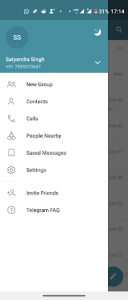Il rapido sviluppo del 5G ha creato una nuova era di velocità di Internet più elevate , minore latenza e maggiore larghezza di banda, dando impulso all'economia globale. Tuttavia, d onostante la rapida diffusione del 5G nelle città globali, gli utenti hanno spesso segnalato difficoltà nell'usarlo sui propri smartphone. Detto questo, questa guida si concentra sulla risoluzione dei problemi relativi all'errore '5G abilitato ma non visualizzato' su telefoni Android e iPhone. Inoltre, puoi imparare a correggere il file punto esclamativo sul segnale di rete .

Sommario
come ottenere suoni di notifica personalizzati Android
Mentre potrebbero esserci numerosi motivi per cui il 5G non viene visualizzato sul tuo smartphone, alcuni dei probabili sono i seguenti:

- Il tuo dispositivo mobile potrebbe esserlo incompatibile con il 5G
- La rete 5G non è disponibile nella tua zona
- Lo smartphone è in attesa di un aggiornamento del sistema per sbloccare le funzionalità 5G
- La scheda SIM potrebbe non disporre delle impostazioni 5G richieste
- Il tuo smartphone potrebbe essere troppo vecchio (soprattutto se è stato prodotto prima del 2019)
- Il tuo telefono non supporta il banda 5G disponibile , e molti altri
Metodi per correggere il 5G abilitato ma non mostrare problemi
Ora che sei a conoscenza dei possibili motivi, esaminiamo rapidamente vari metodi per risolvere il problema '5G abilitato ma non visualizzato' sugli smartphone.
Metodo 1: assicurarsi che la rete 5G sia abilitata
Il primo e più importante passo per risolvere i problemi di connettività 5G sugli smartphone è verificare se il profilo di rete 5G è abilitato sul telefono. Segui questi passaggi per verificare lo stesso.
Su telefoni Android
1. Apri l'app Impostazioni e tocca Network e internet .
2. Quindi, tocca Sim card e rete mobile .
4. Infine, seleziona 5G dall'elenco e salvare le modifiche per abilitarlo.
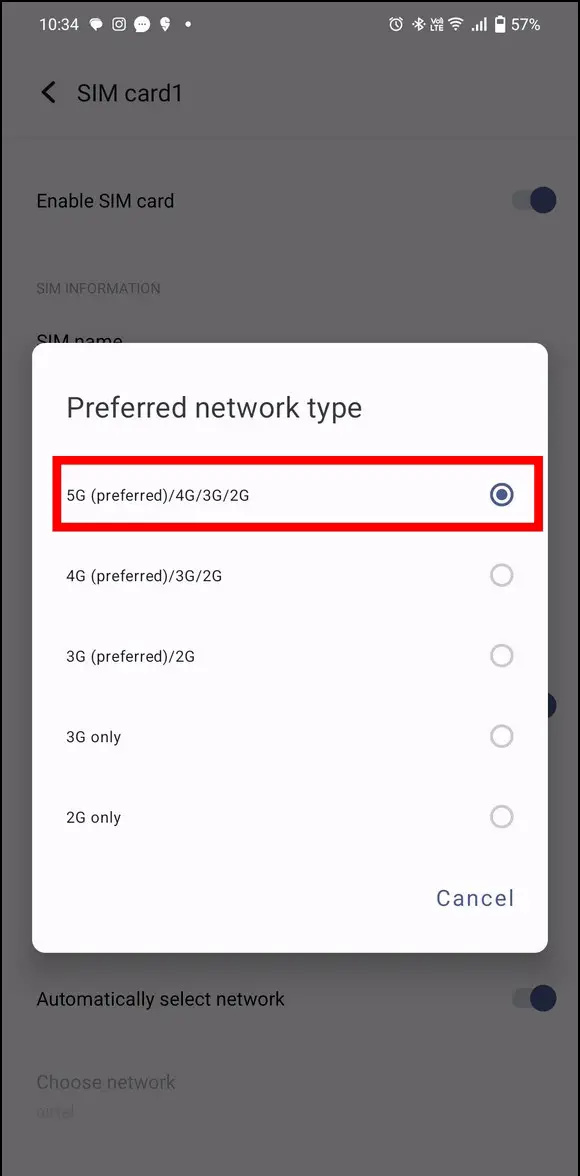
2. Successivamente, vai al Opzioni dati mobili e tocca Voce e dati .
3. Infine, passa a uno dei due 5G attivo o 5G automatico per abilitarlo sul tuo iPhone.
4. Inoltre, è possibile configurare la modalità dati su Consenti più dati su 5G .
Metodo 5: disabilitare la modalità Risparmio dati, Risparmio batteria o Risparmio energetico
Un Risparmio dati esistente/ Modalità risparmio batteria sui telefoni Android e la modalità a basso consumo sugli iPhone può ostacolare la connettività di rete 5G. Per evitare lo stesso, dovresti disabilitarli utilizzando l'app Impostazioni. Segui questi passaggi per una soluzione semplice.
come riparare il bluetooth su android
Su telefoni Android
1. Apri l'app Impostazioni e tocca Network e internet .
2. Scorri verso il basso per individuare il Risparmio dati opzione.
3. Spegni il Modalità Risparmio dati per evitare interruzioni durante l'utilizzo del 5G.
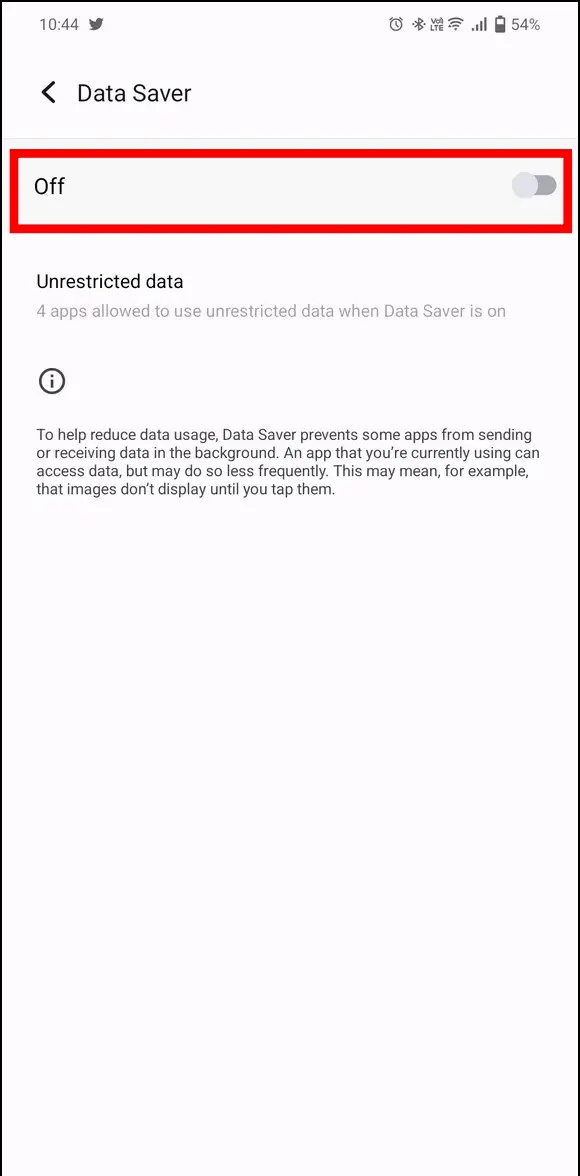
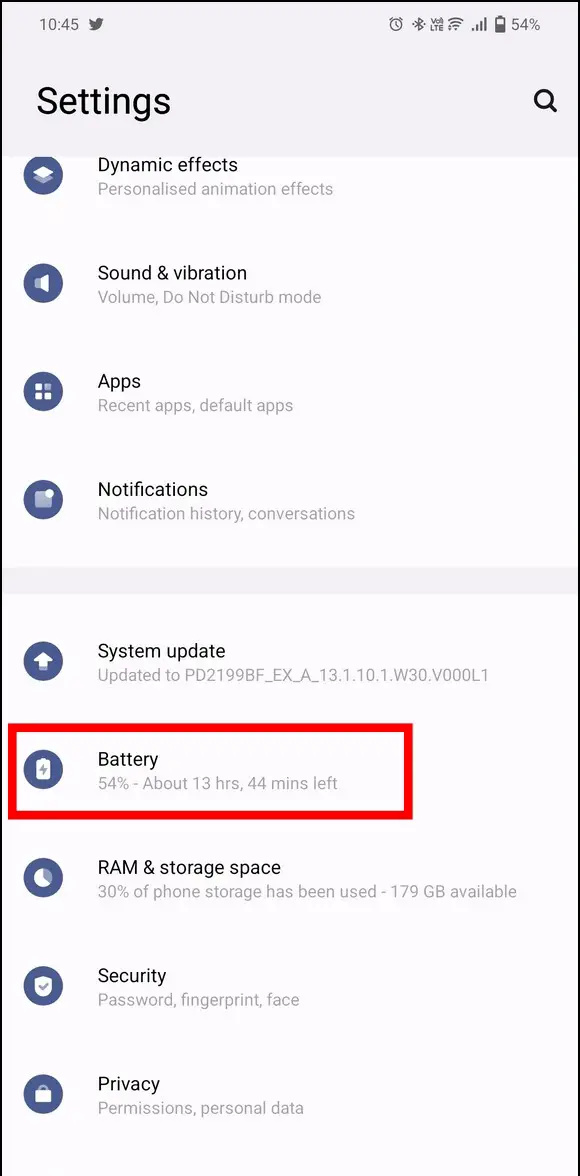

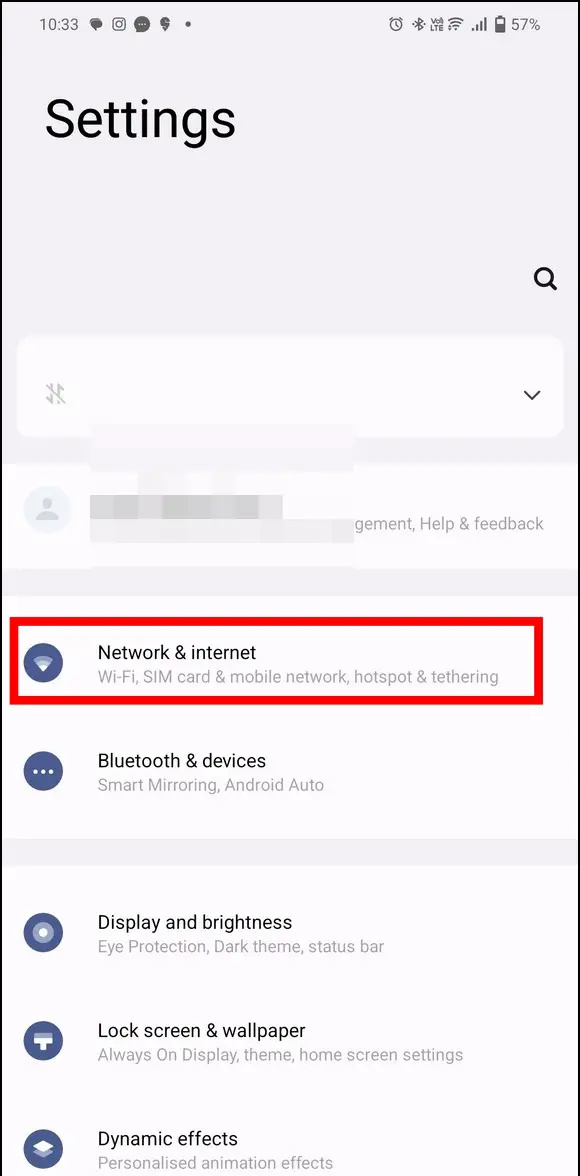
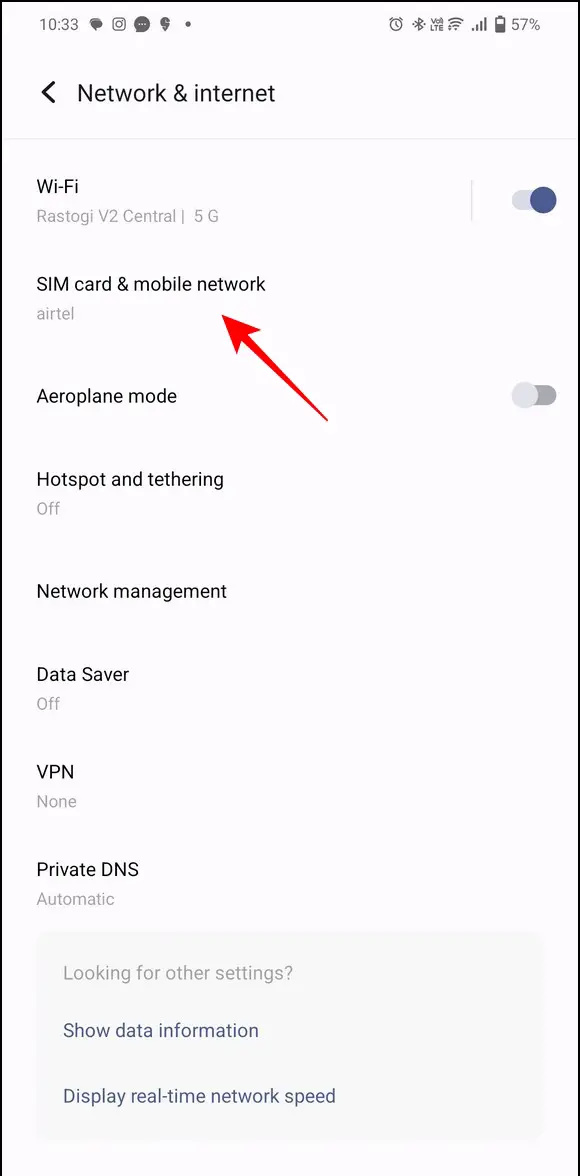
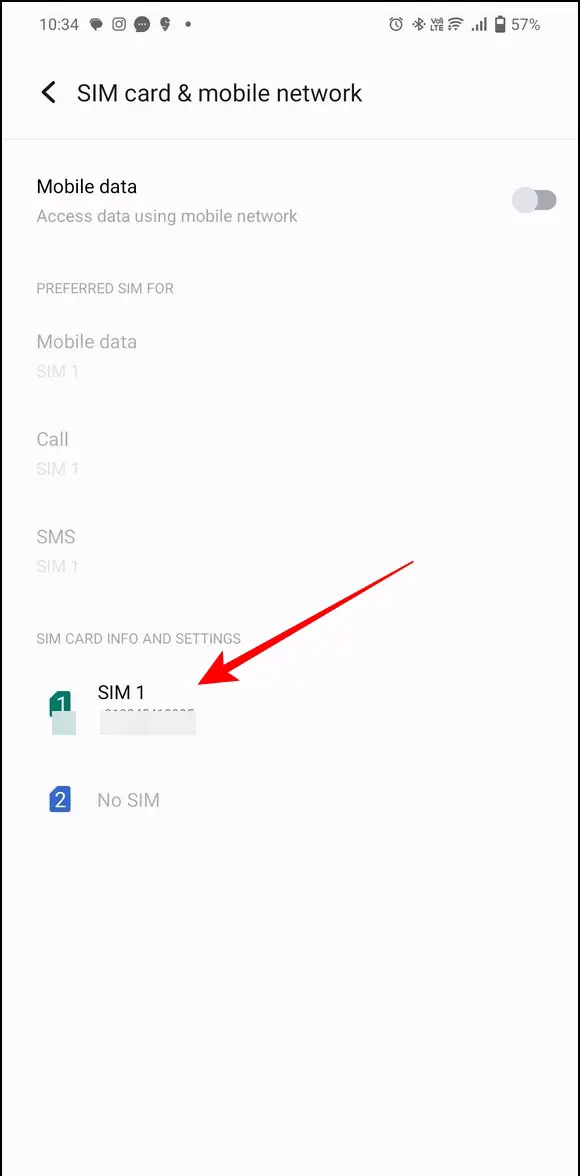
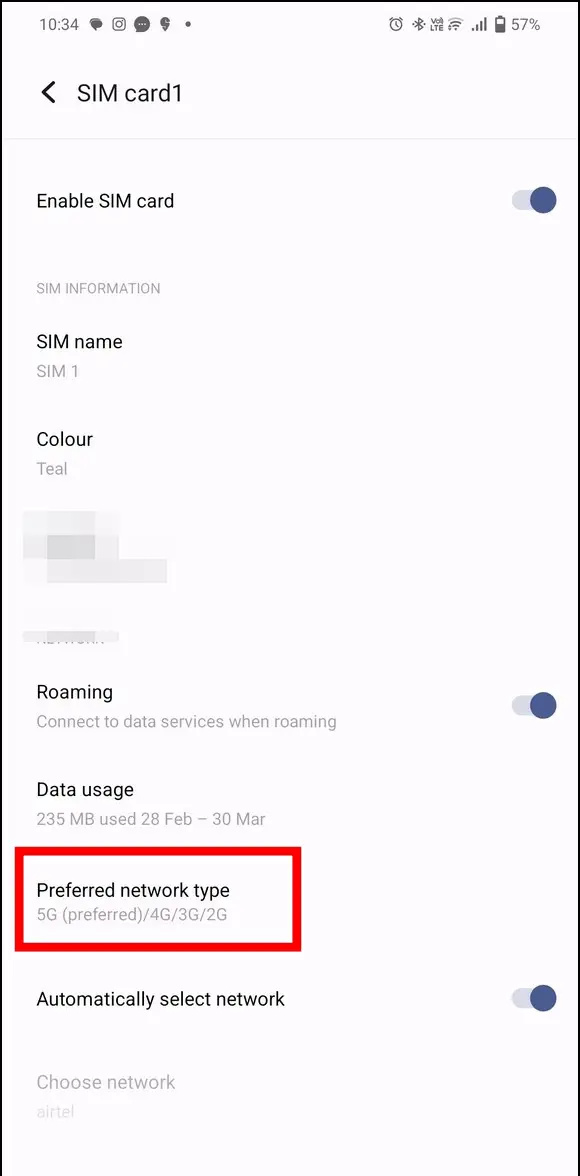
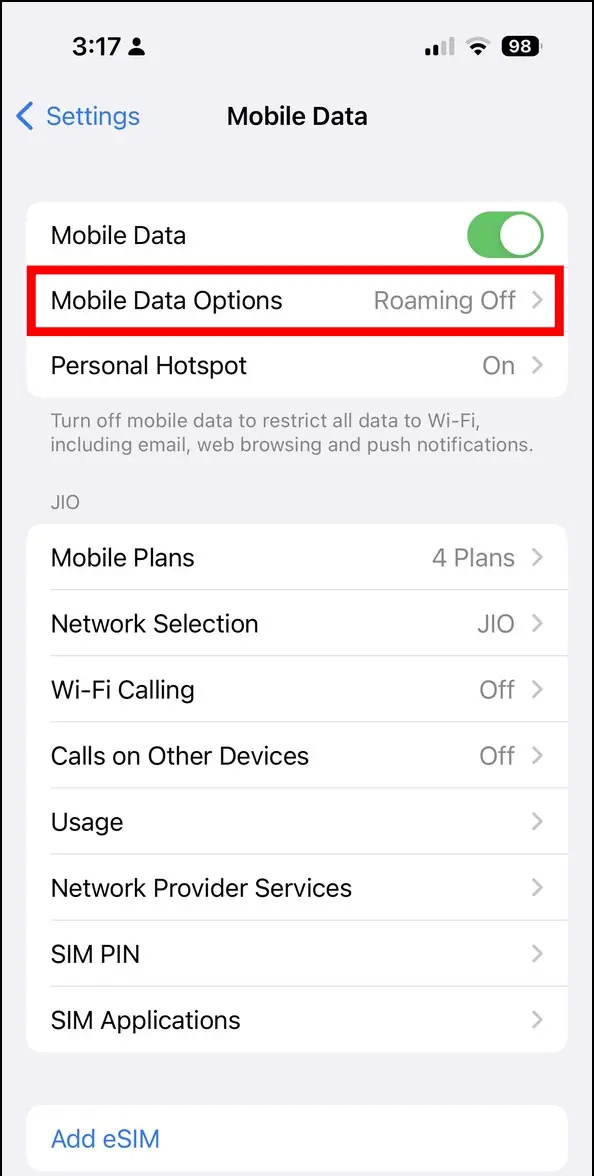
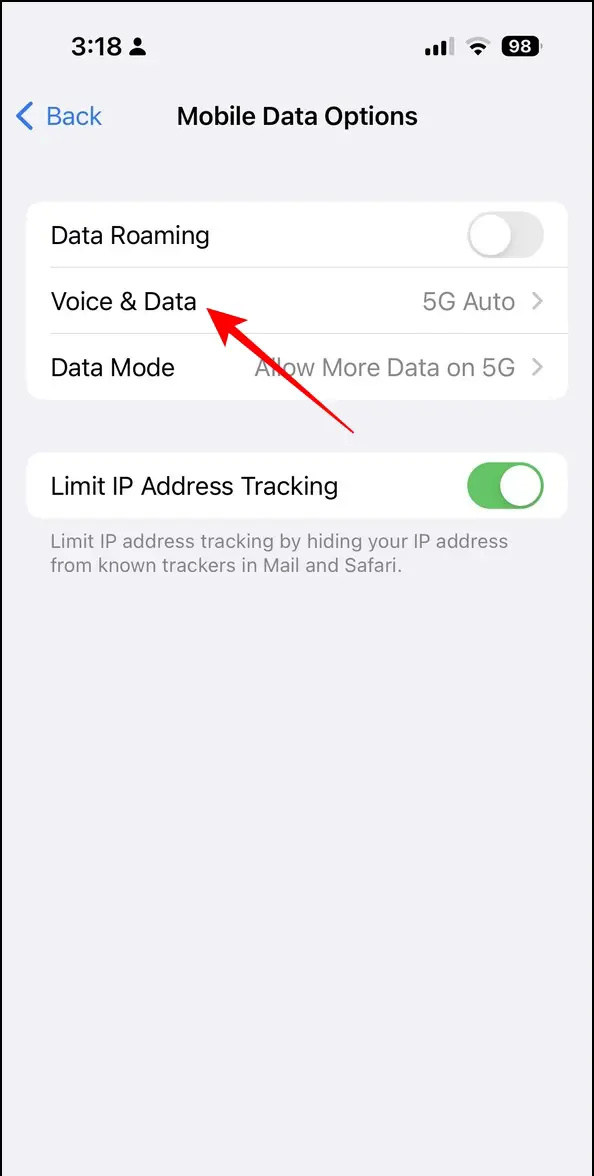
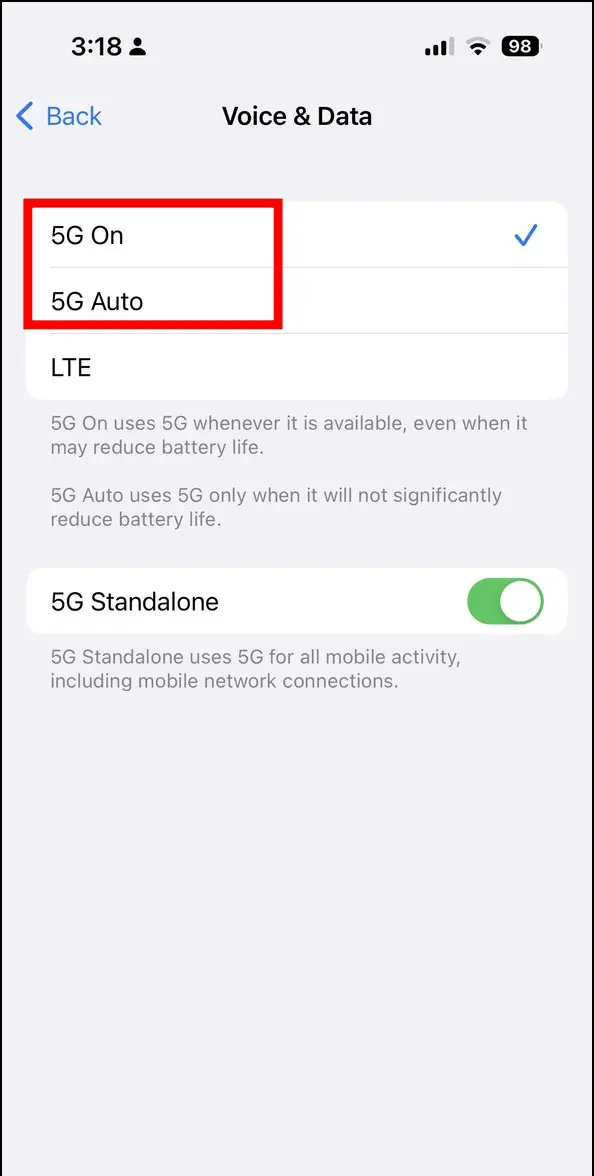
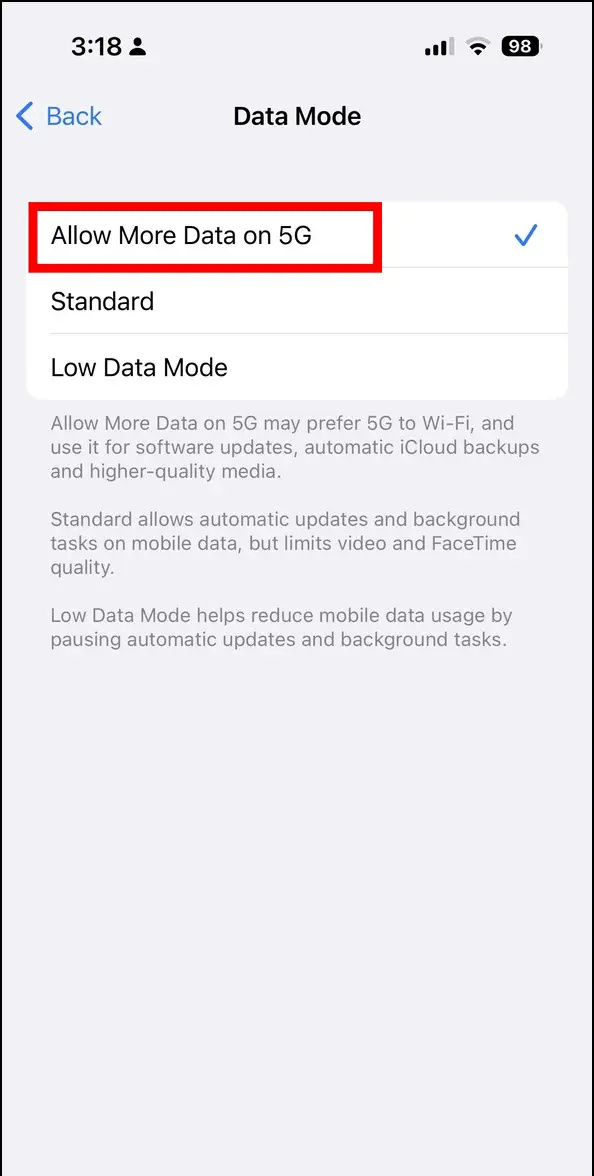
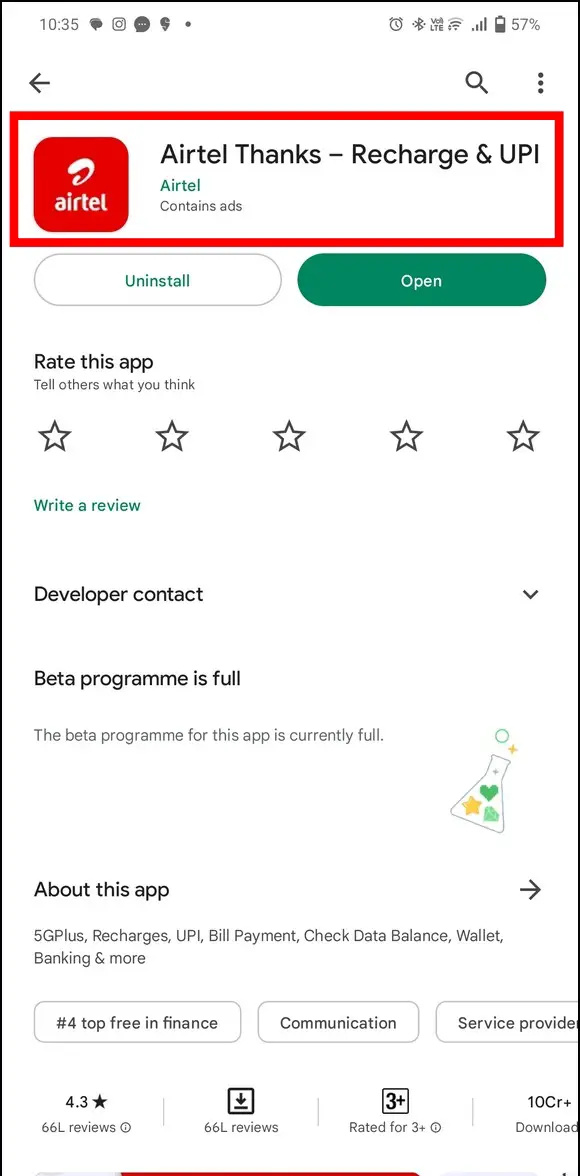
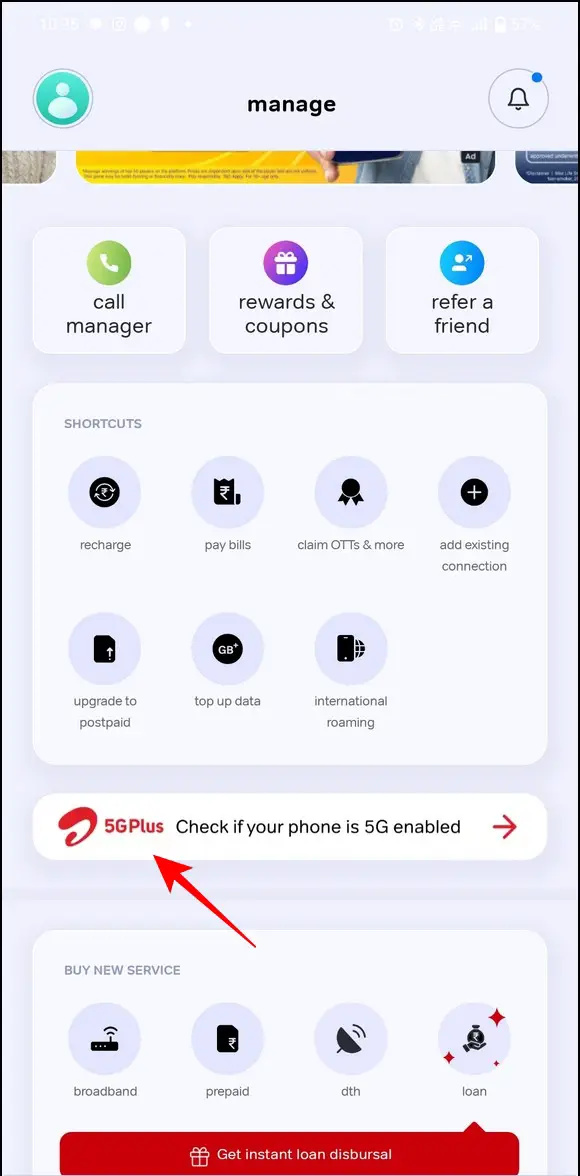 Mappa Okla 5G per controllare il rete 5G disponibilità in qualsiasi parte del mondo.
Mappa Okla 5G per controllare il rete 5G disponibilità in qualsiasi parte del mondo.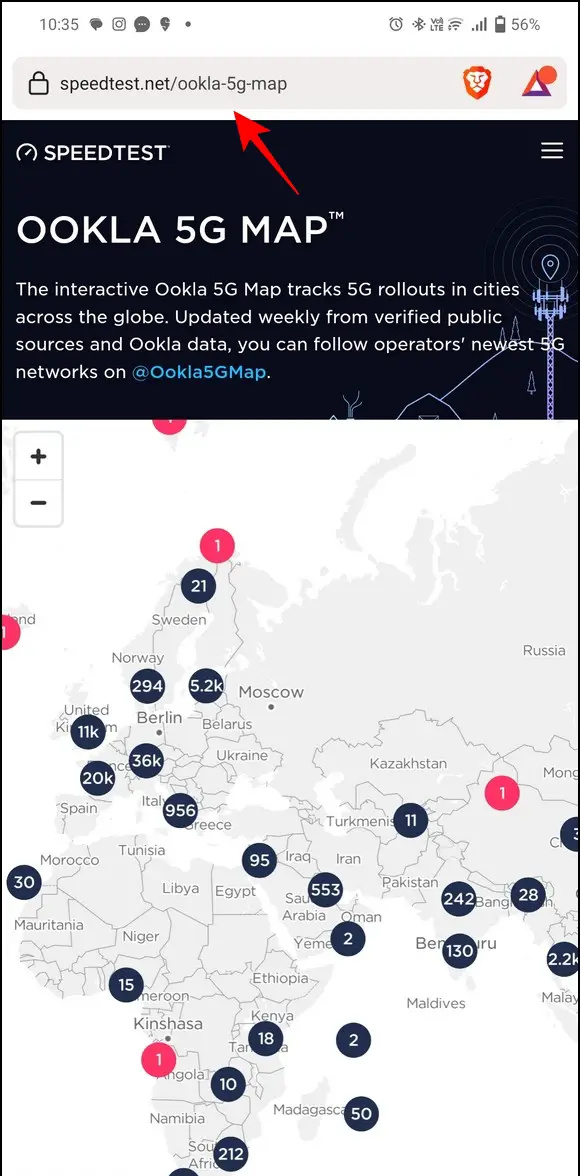
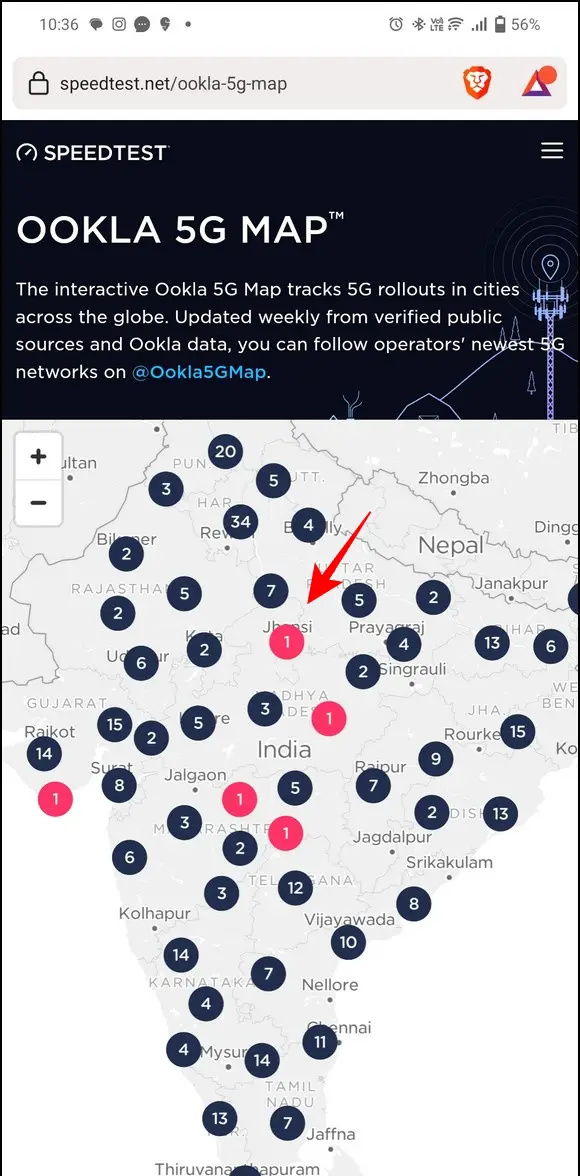
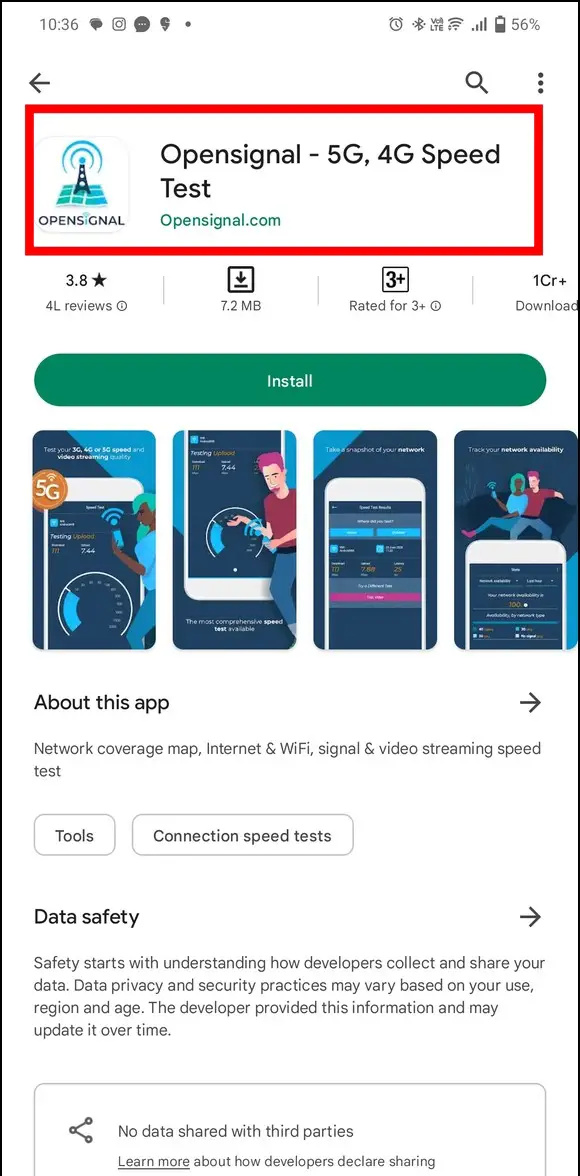
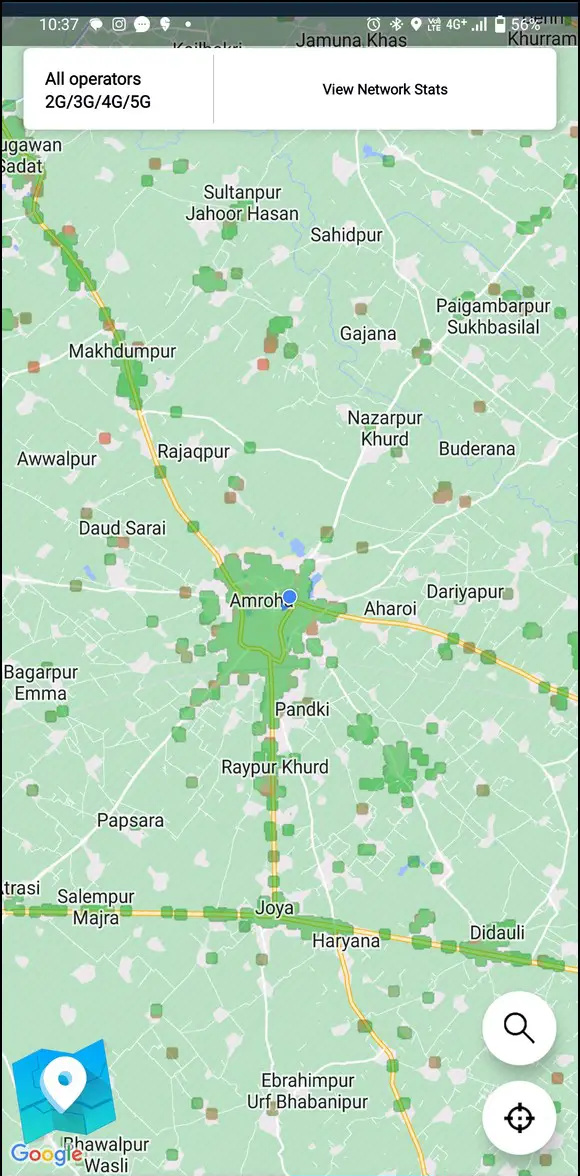
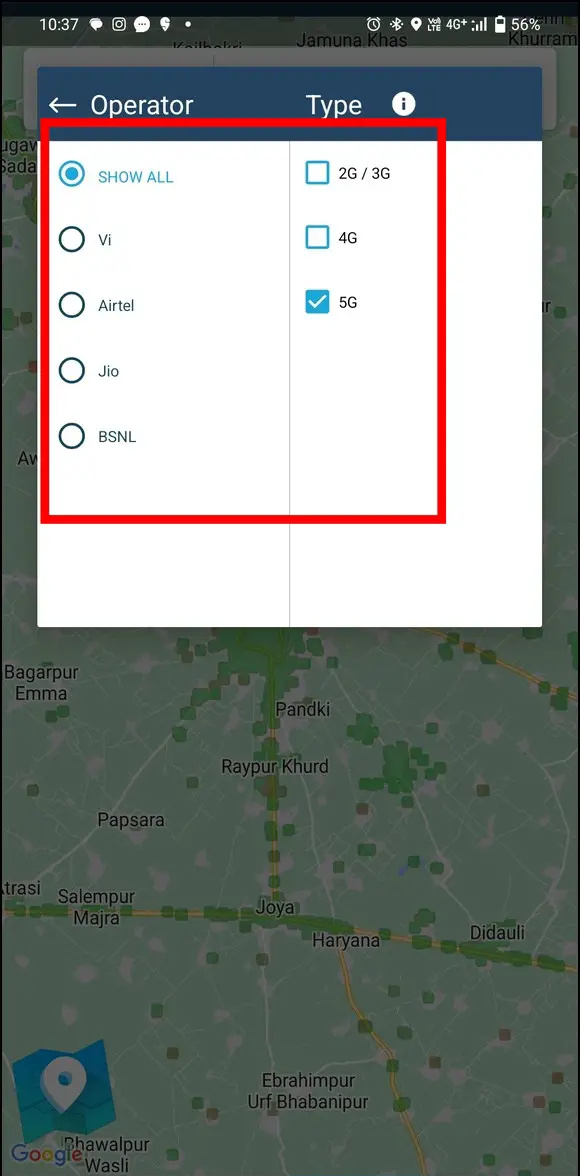
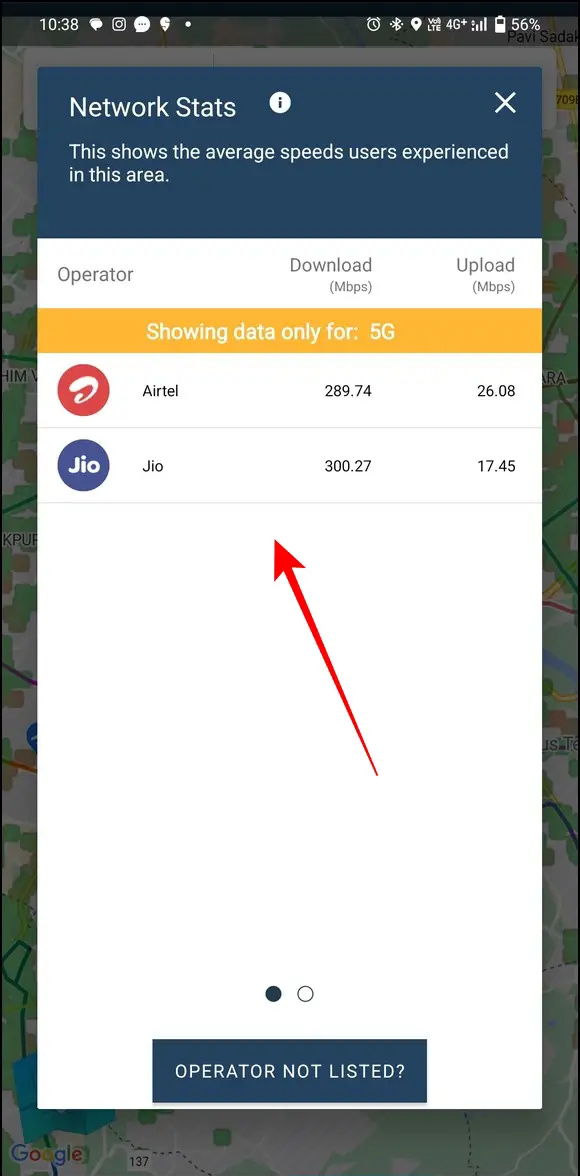
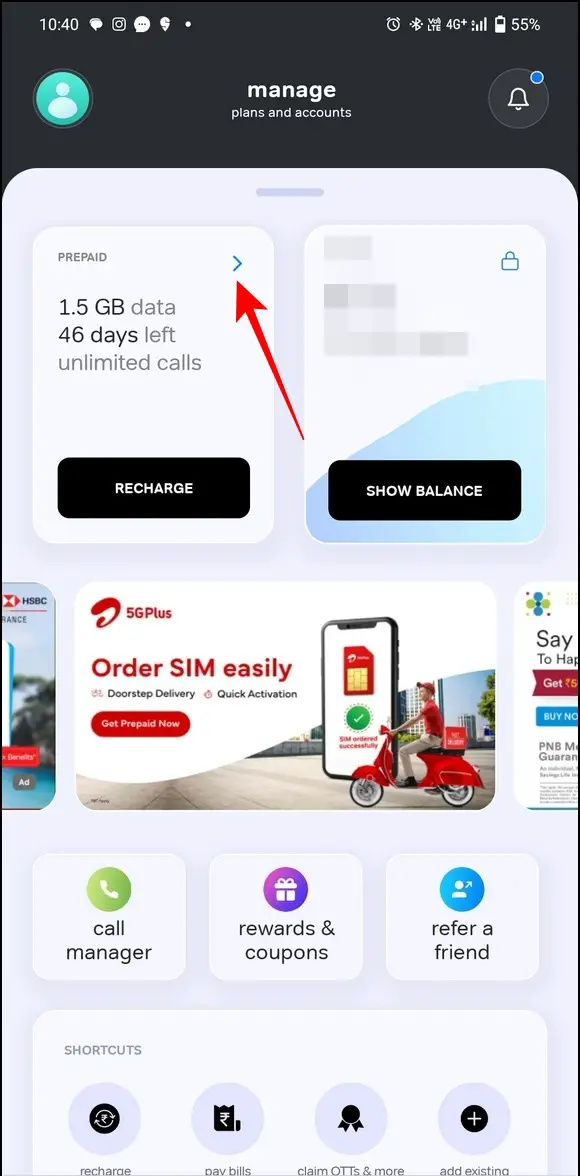
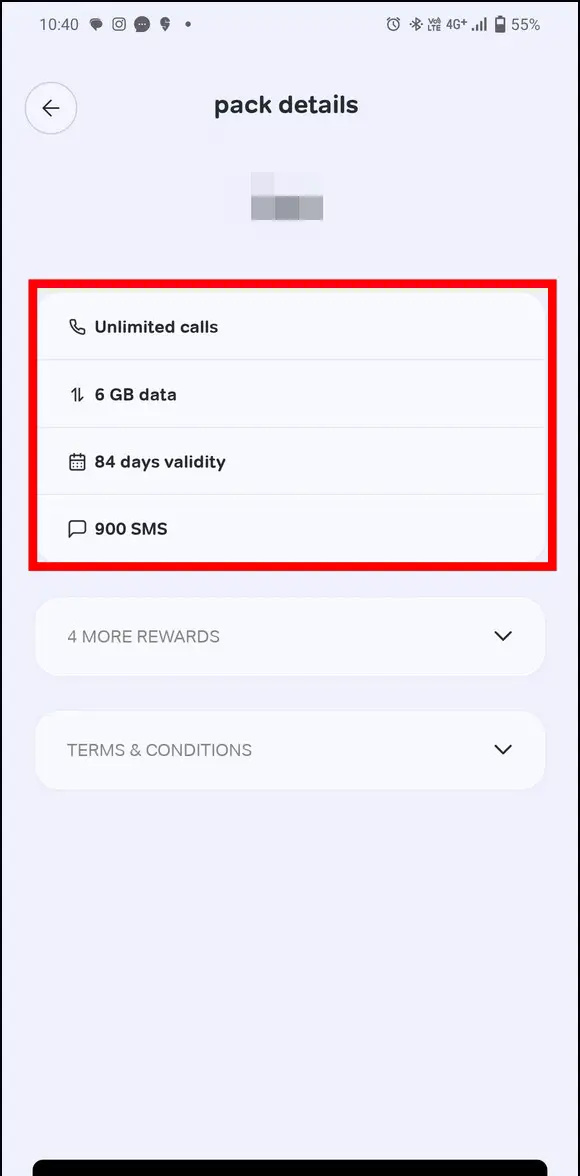
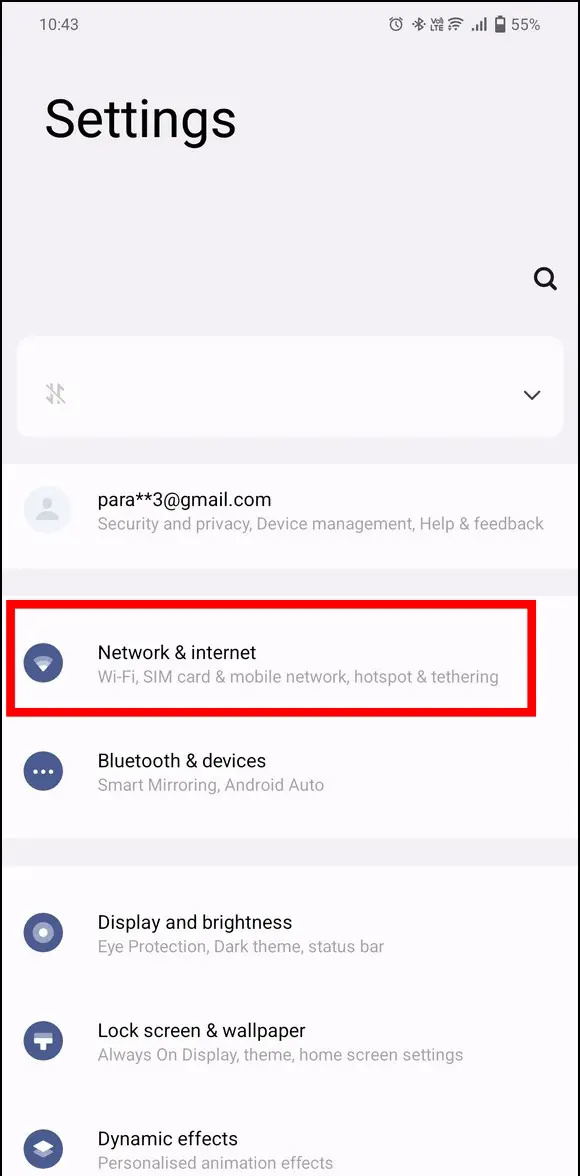
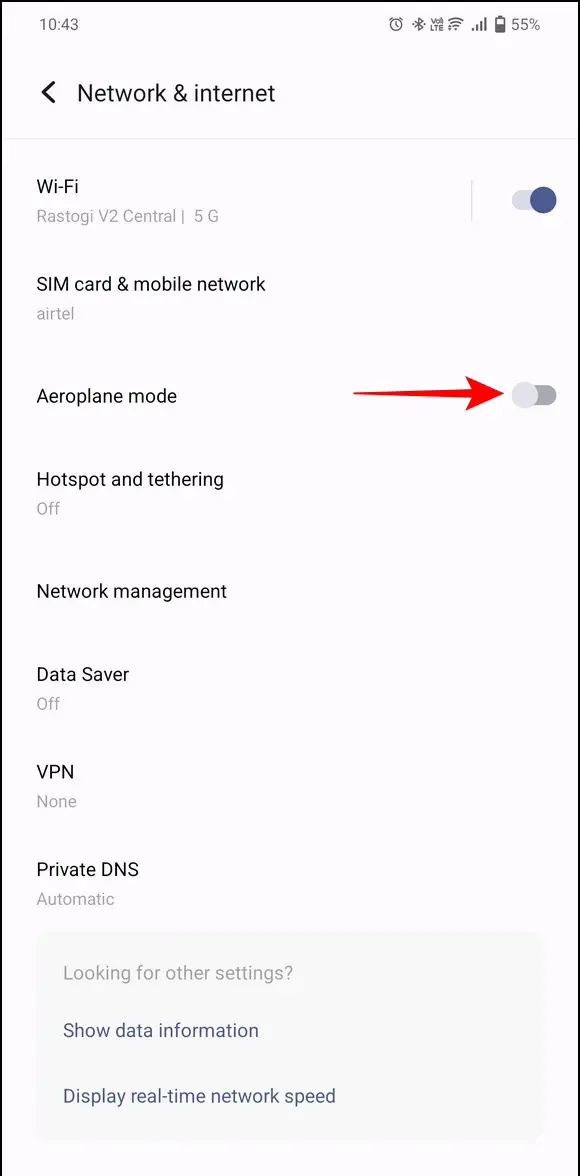
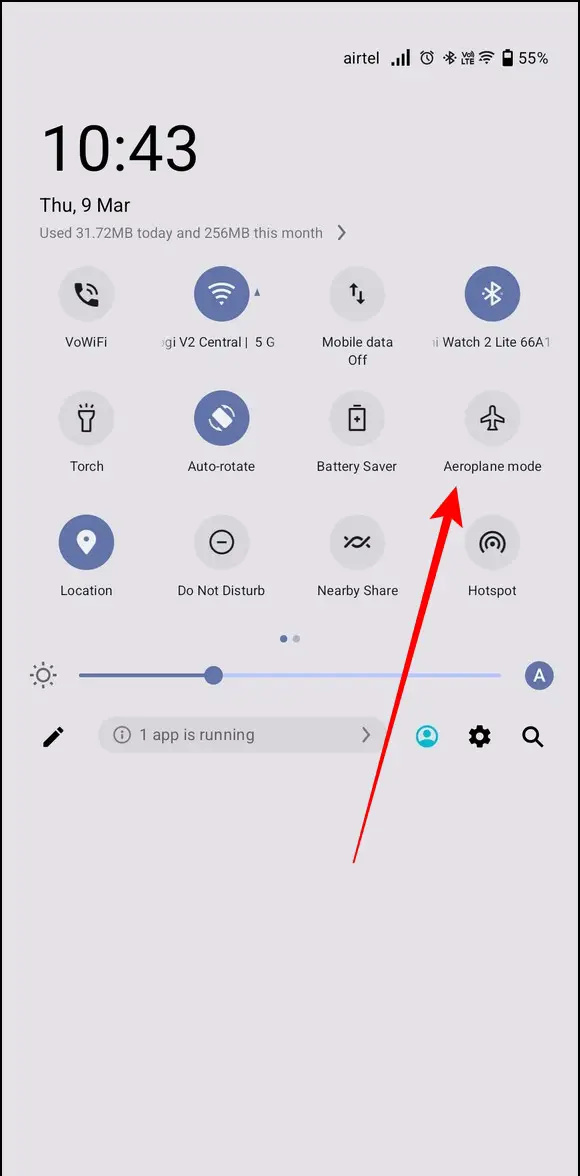
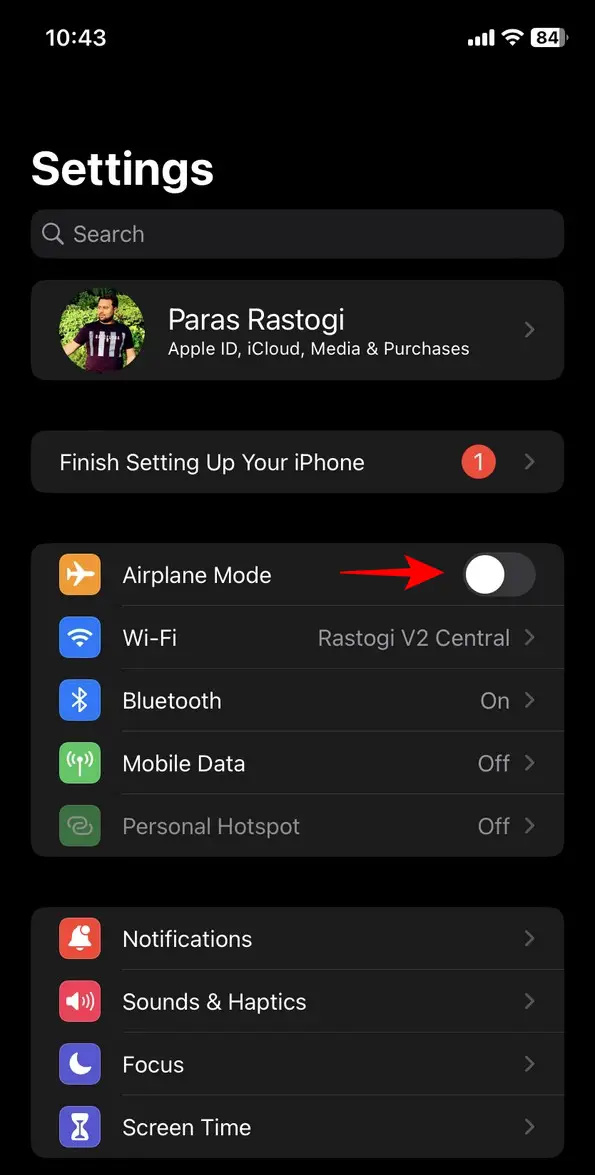
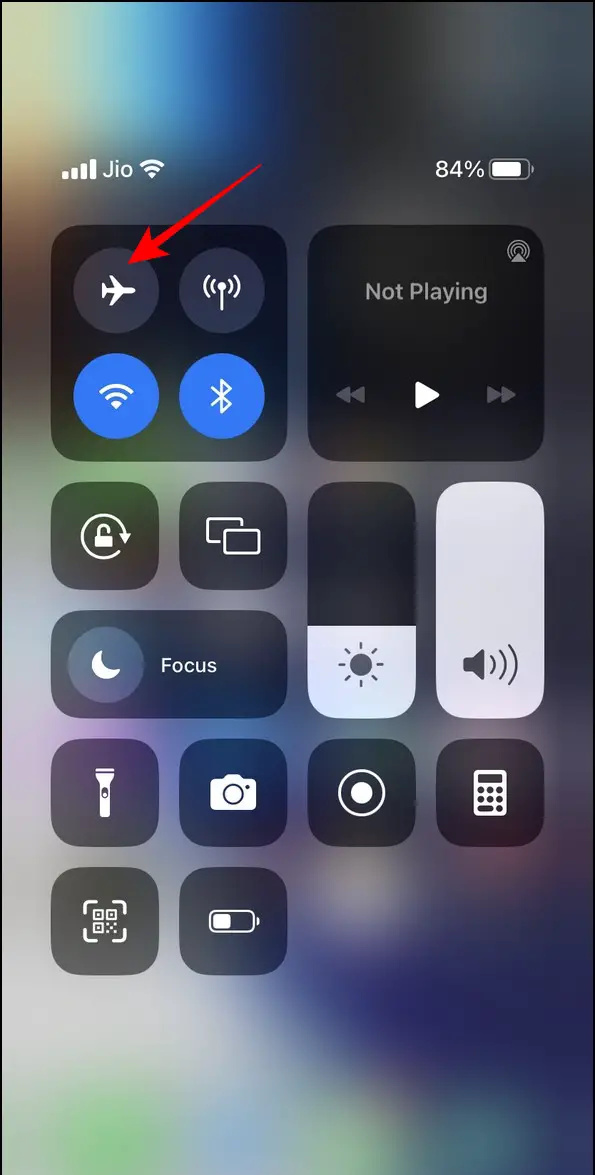
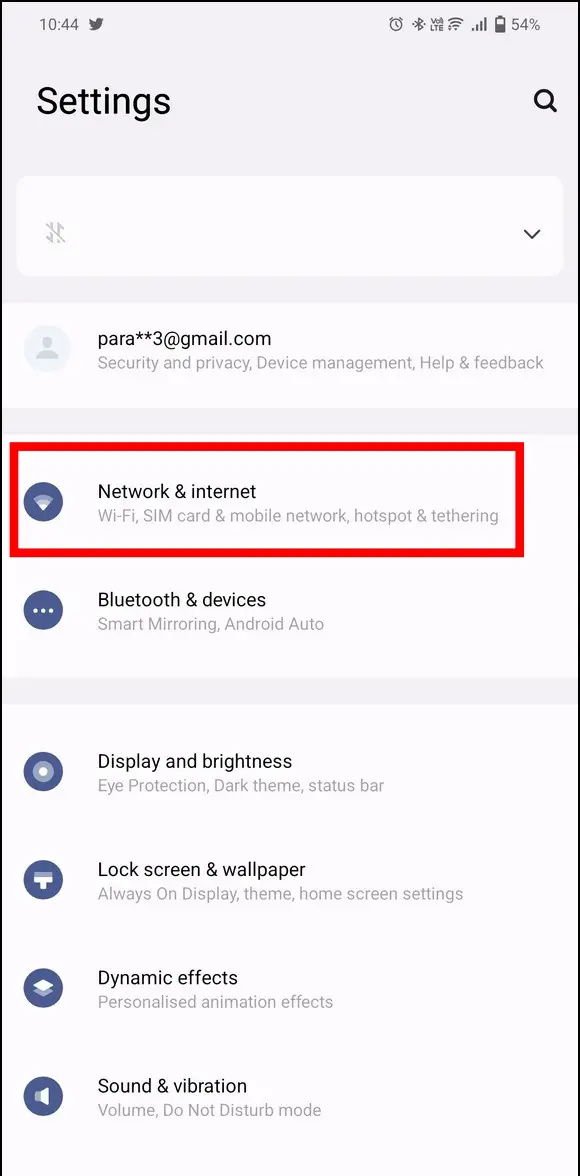

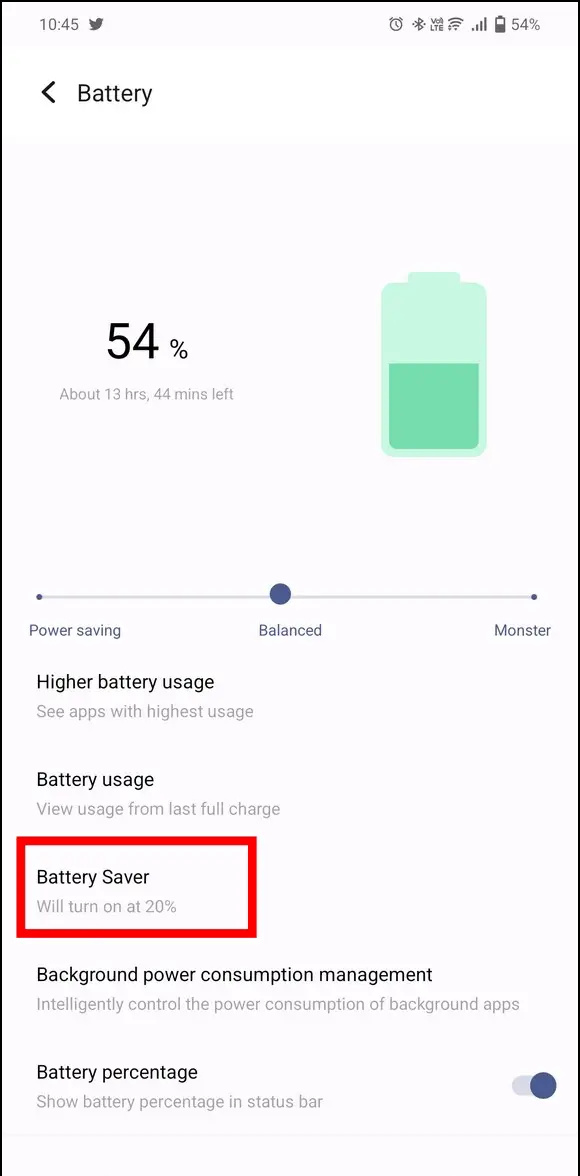
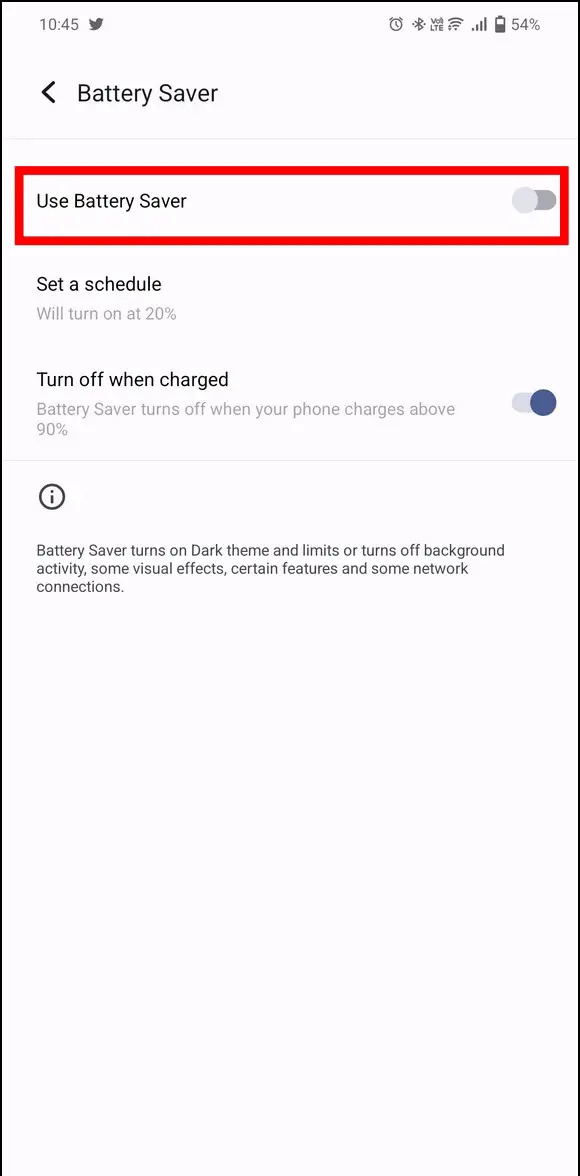
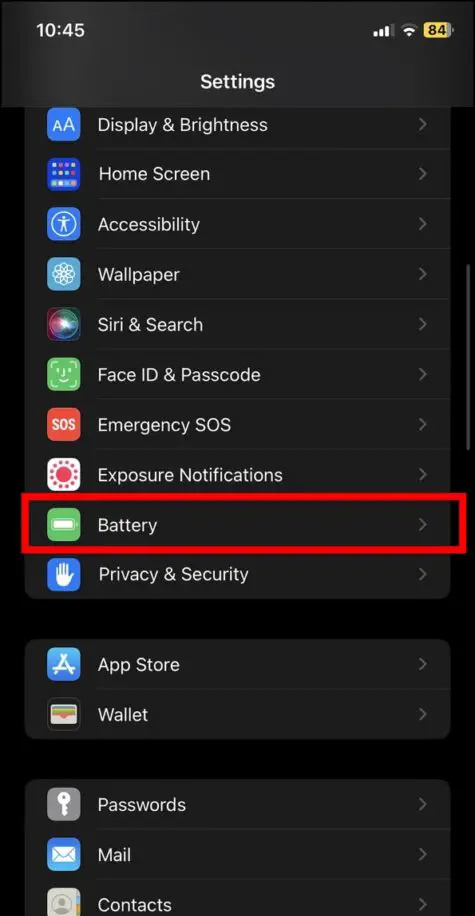

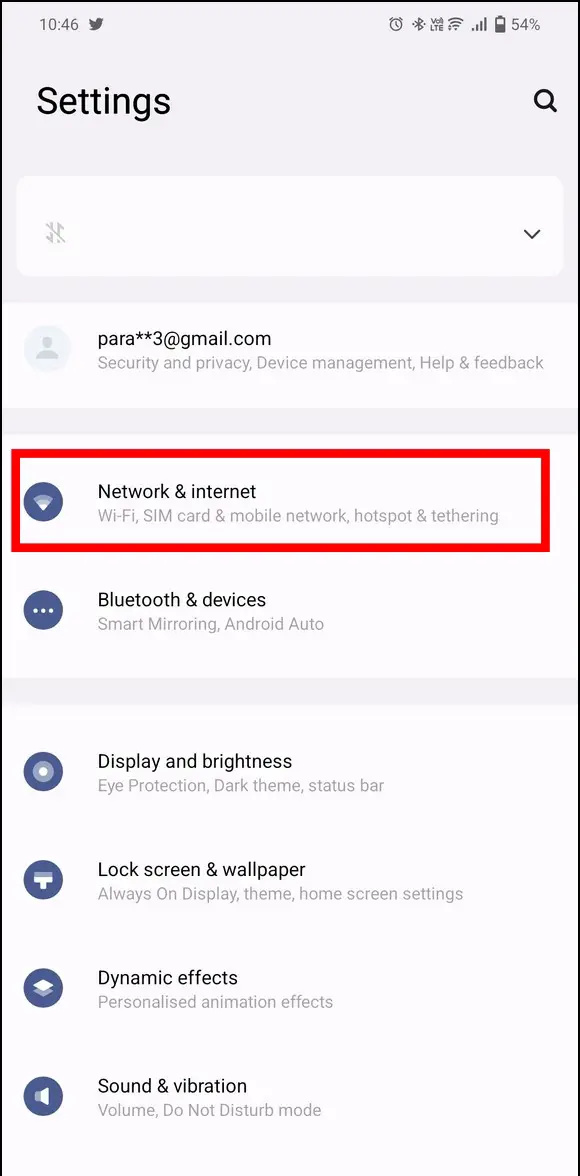
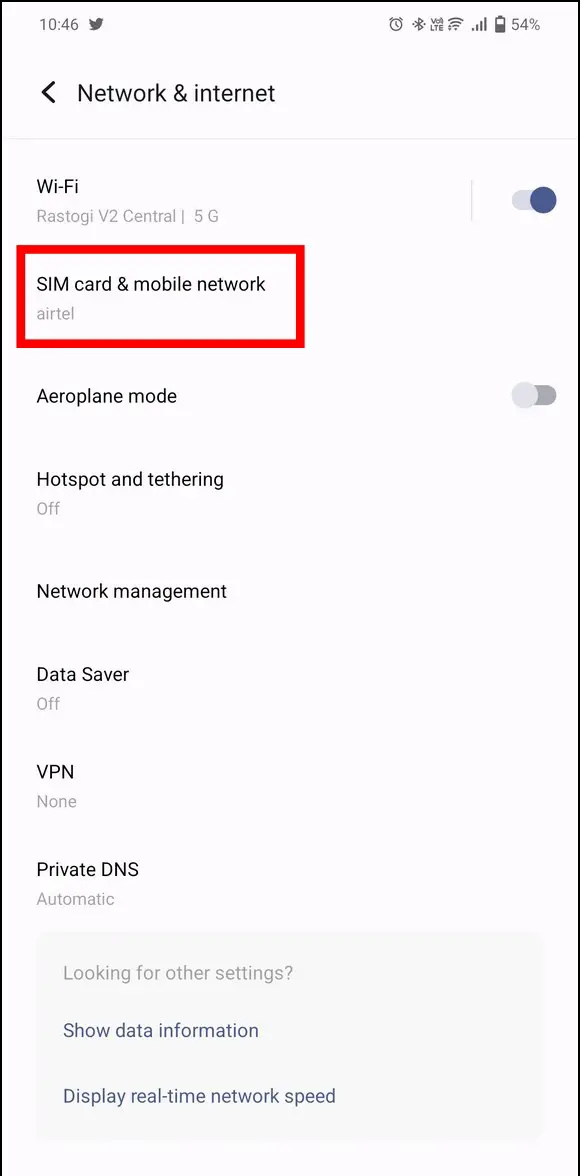
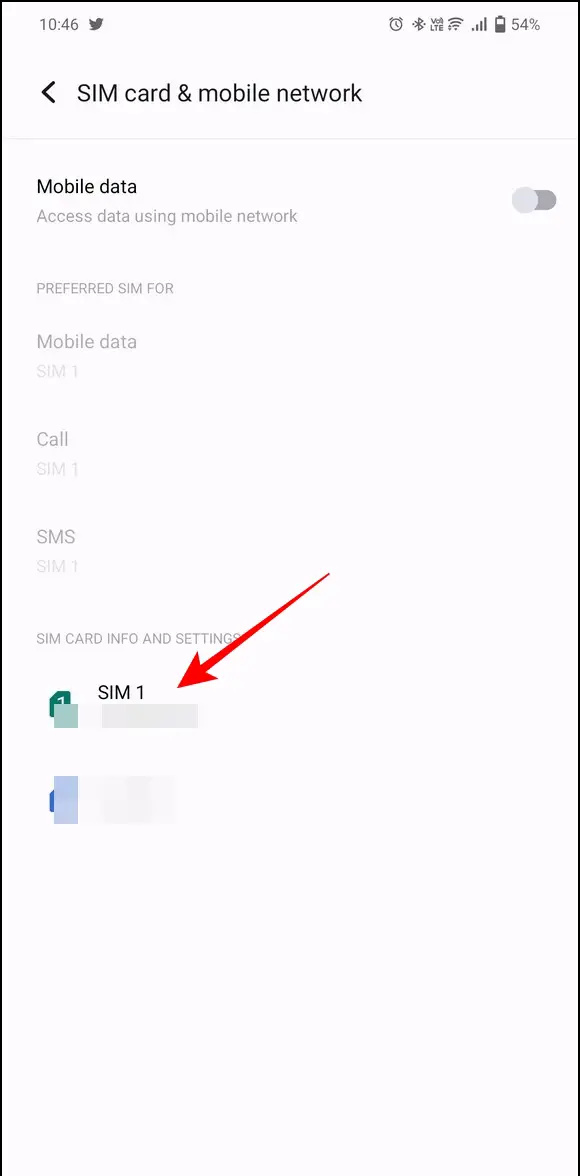
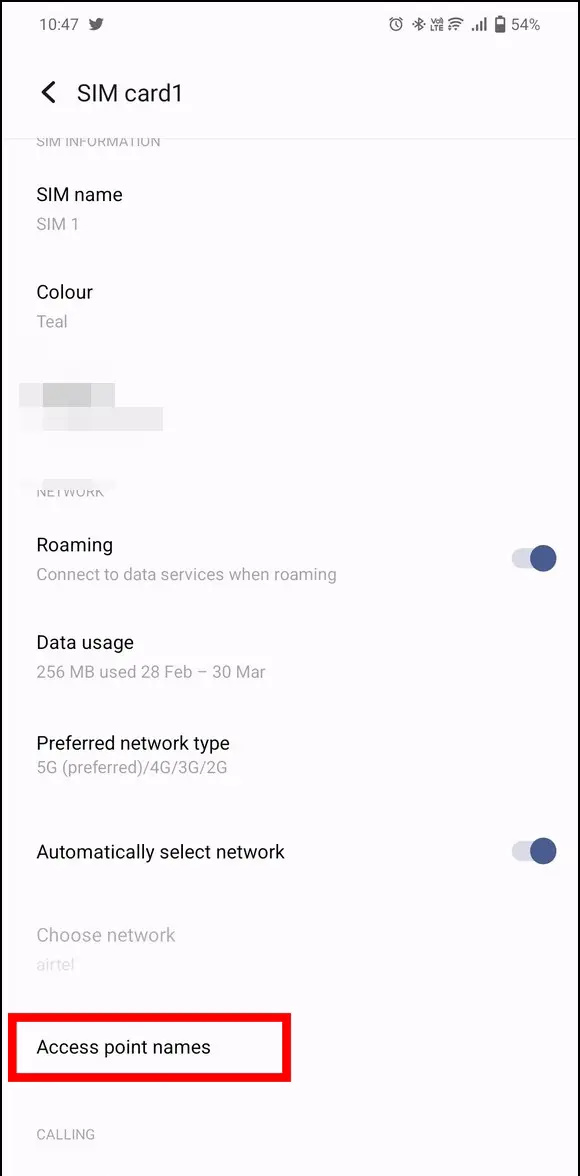
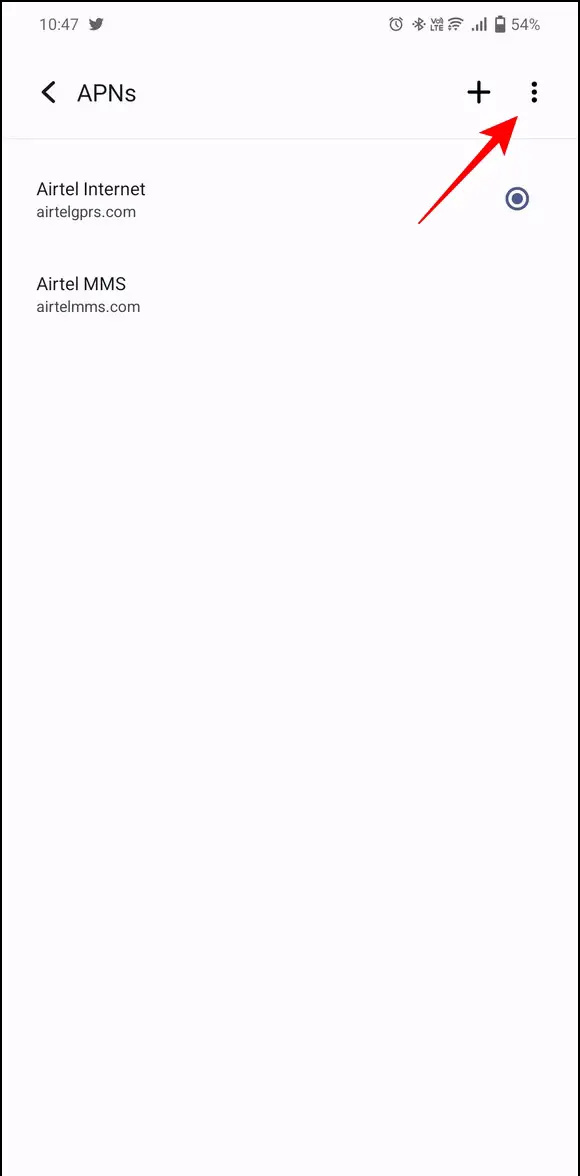
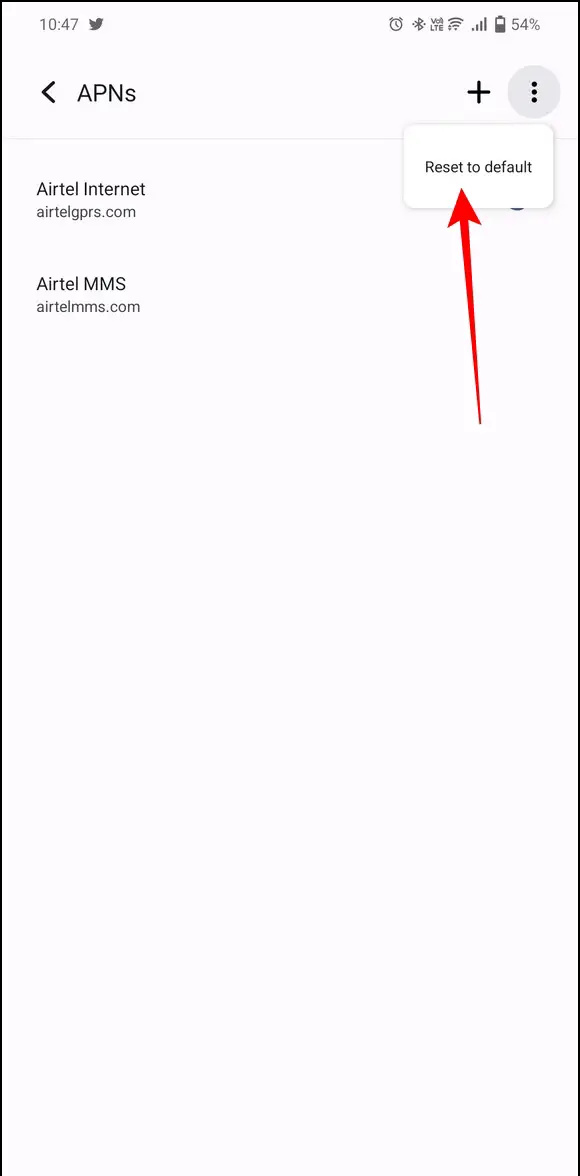
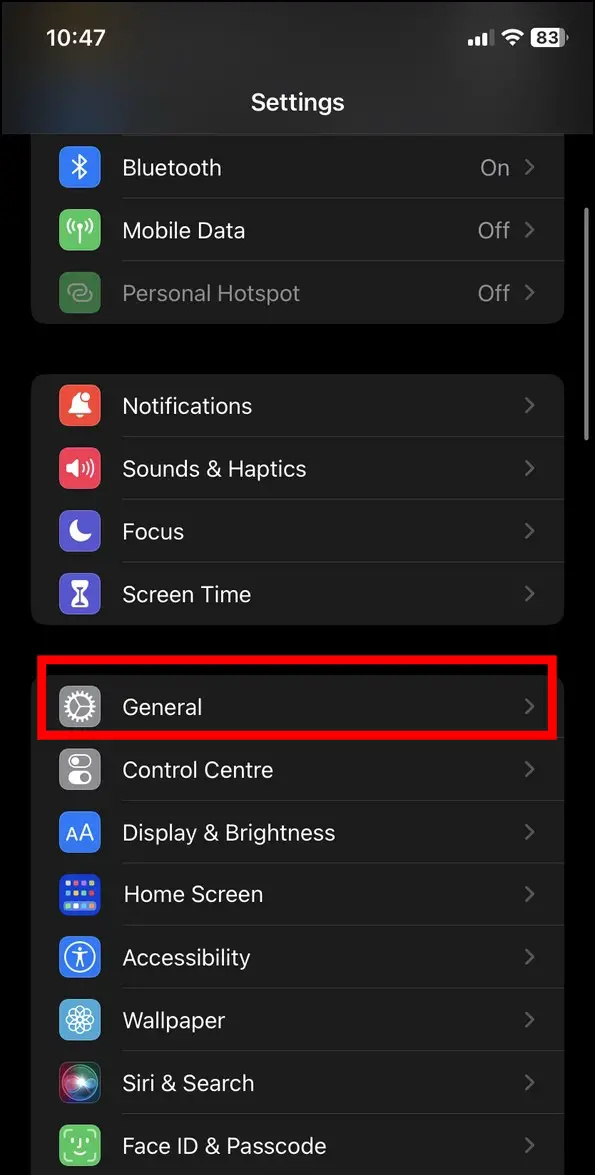
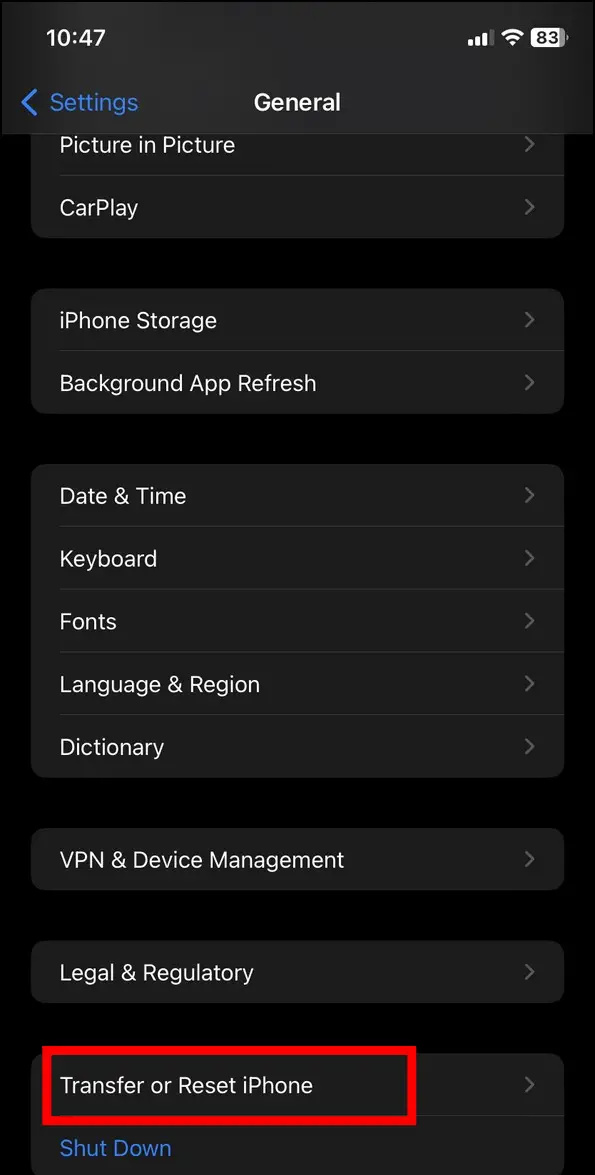
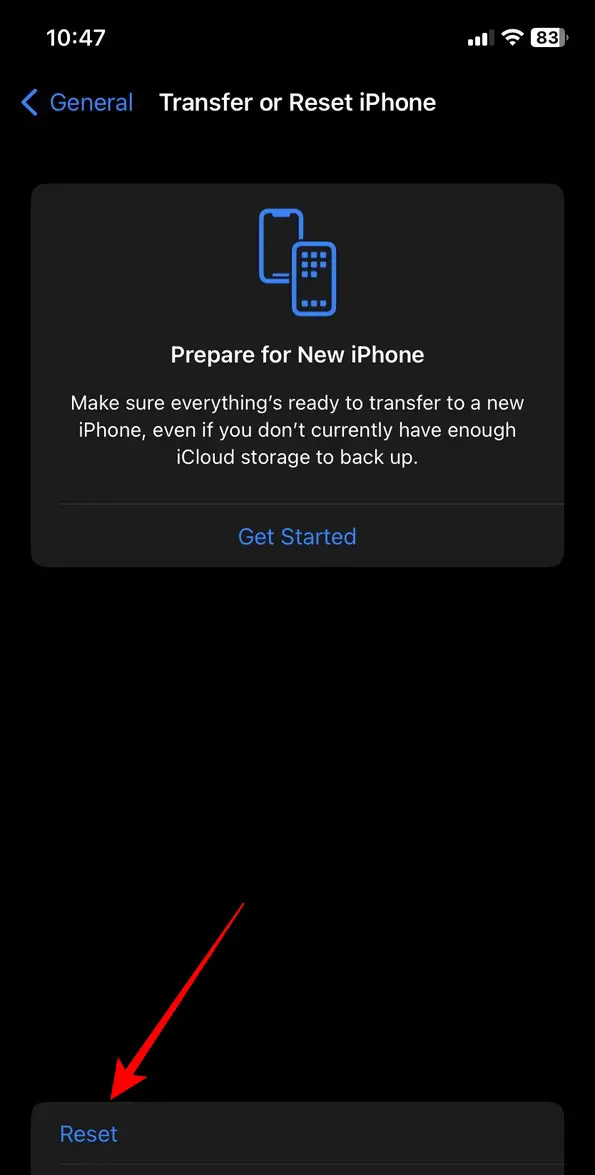
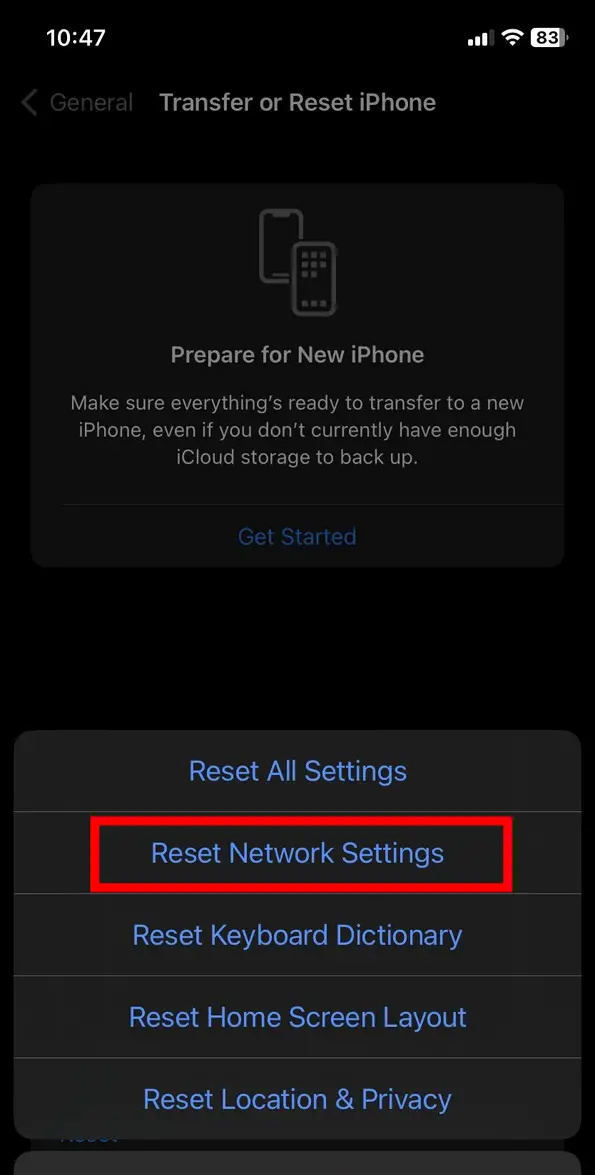
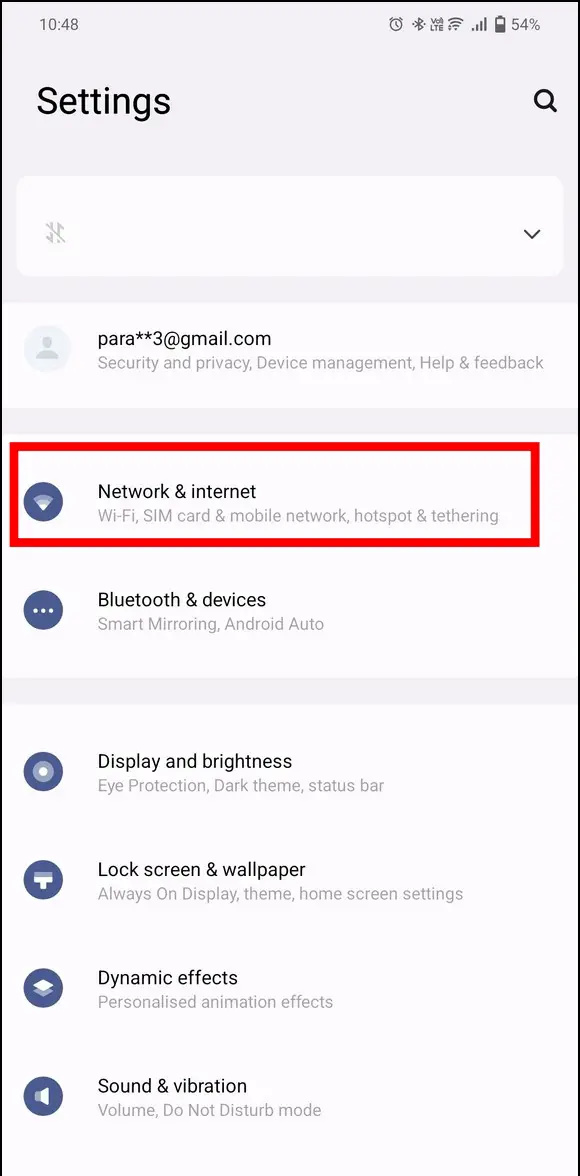
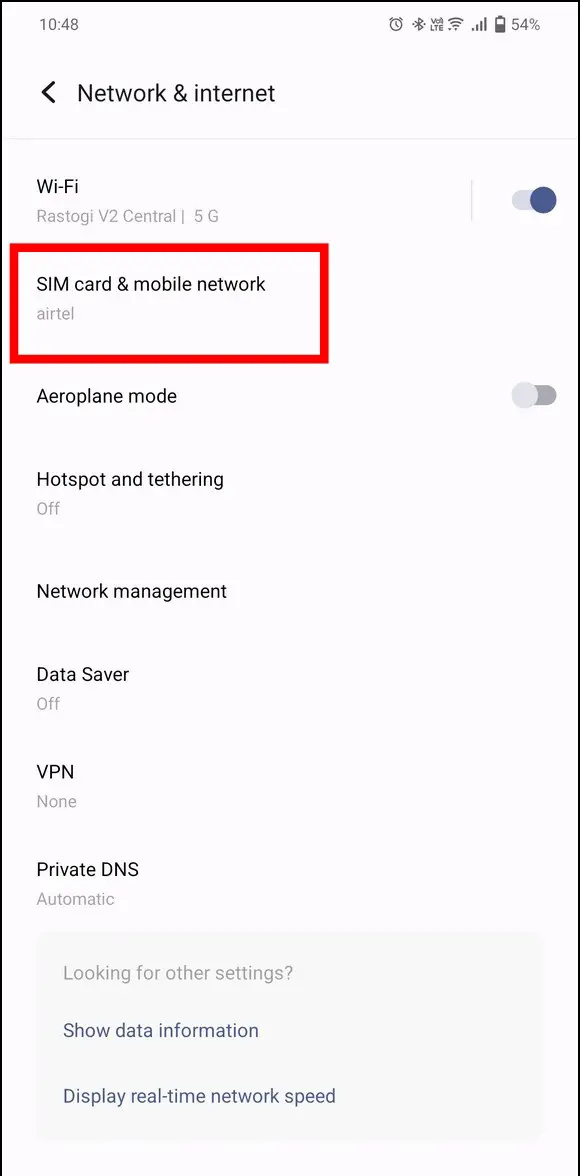
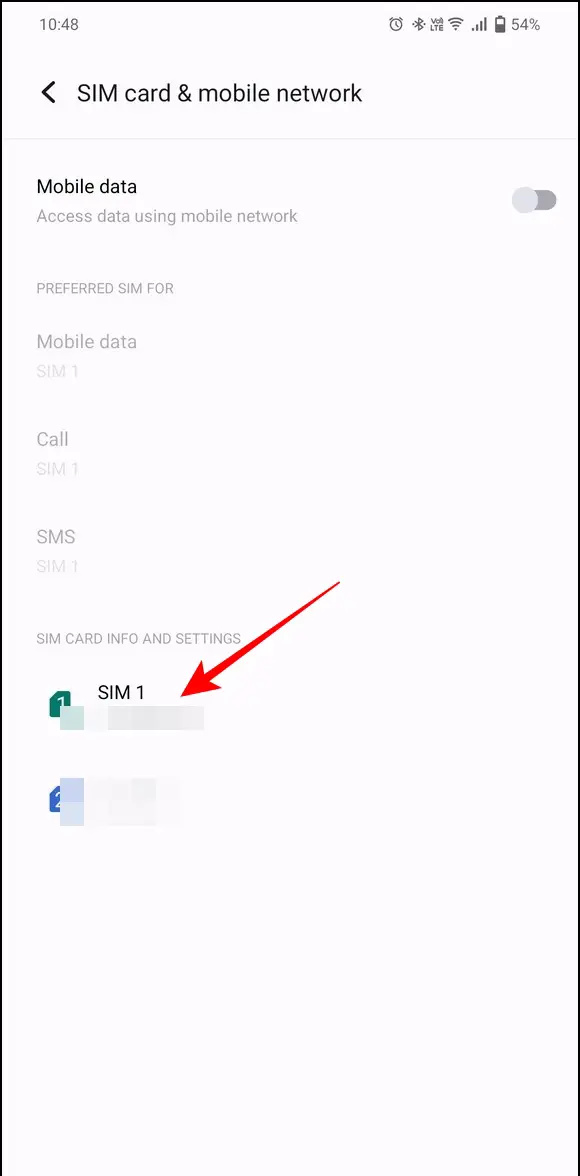
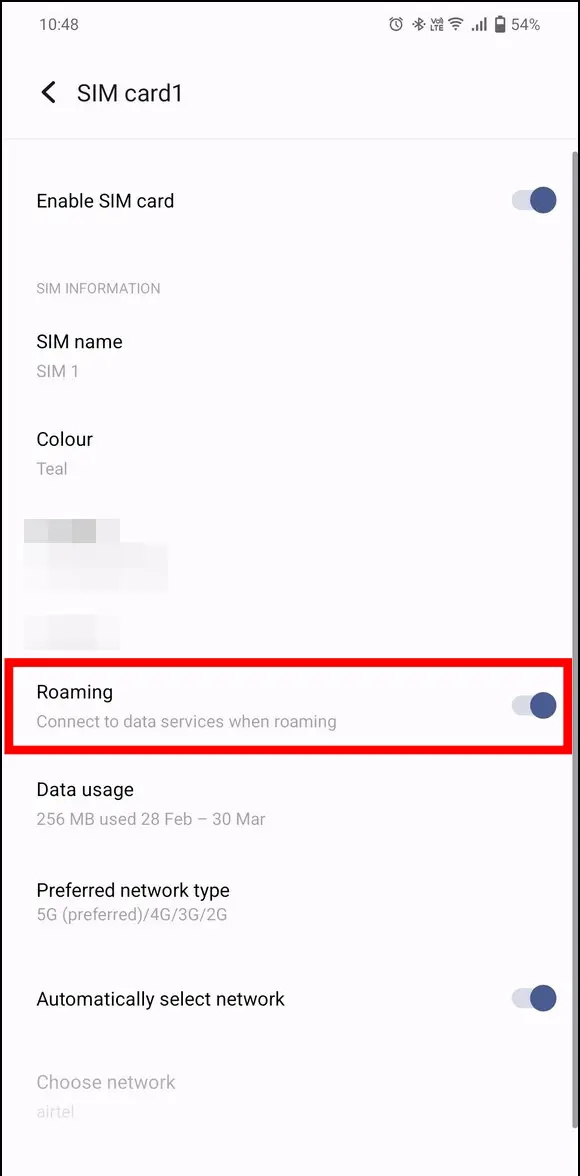
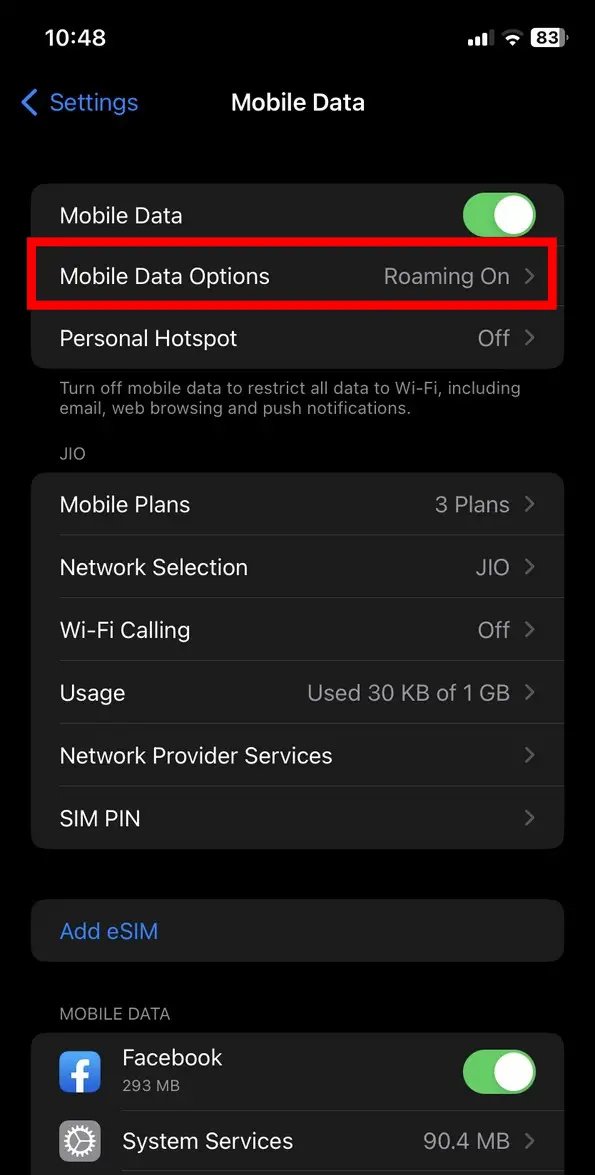
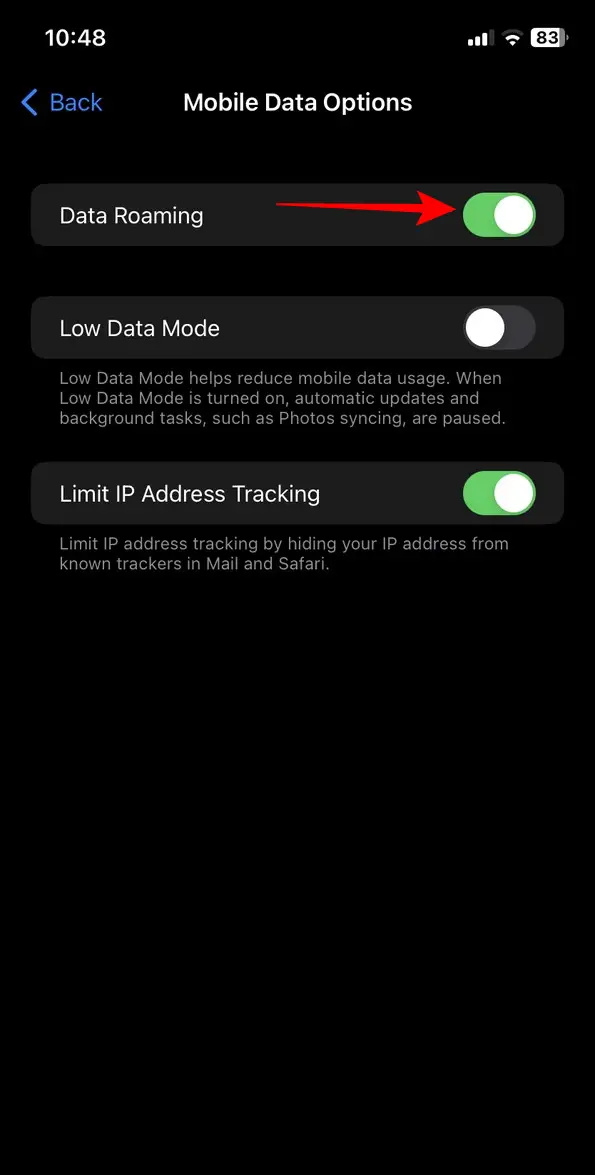
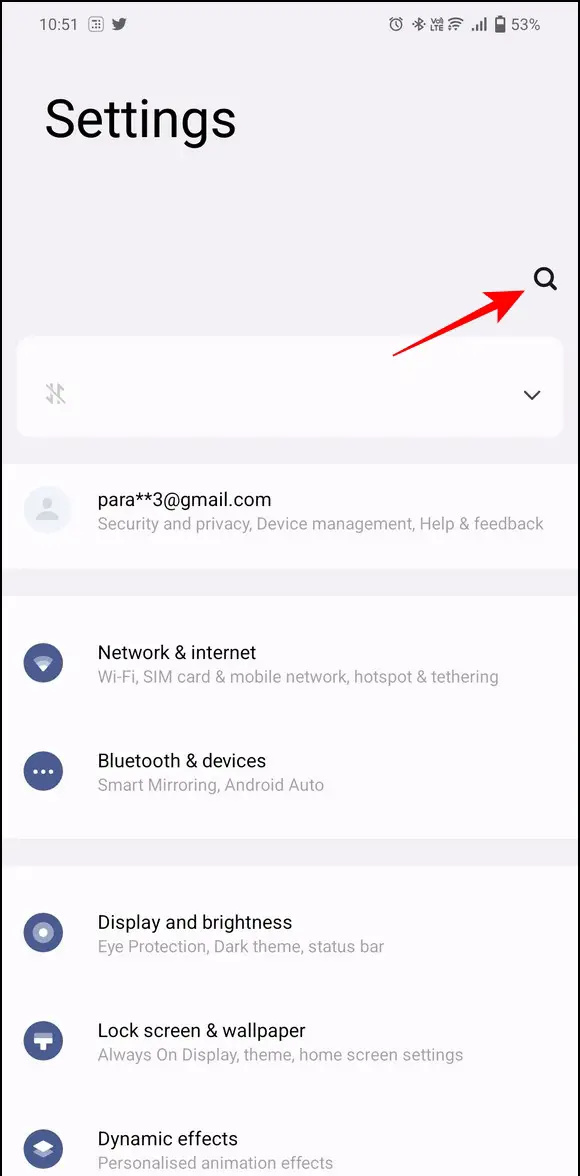
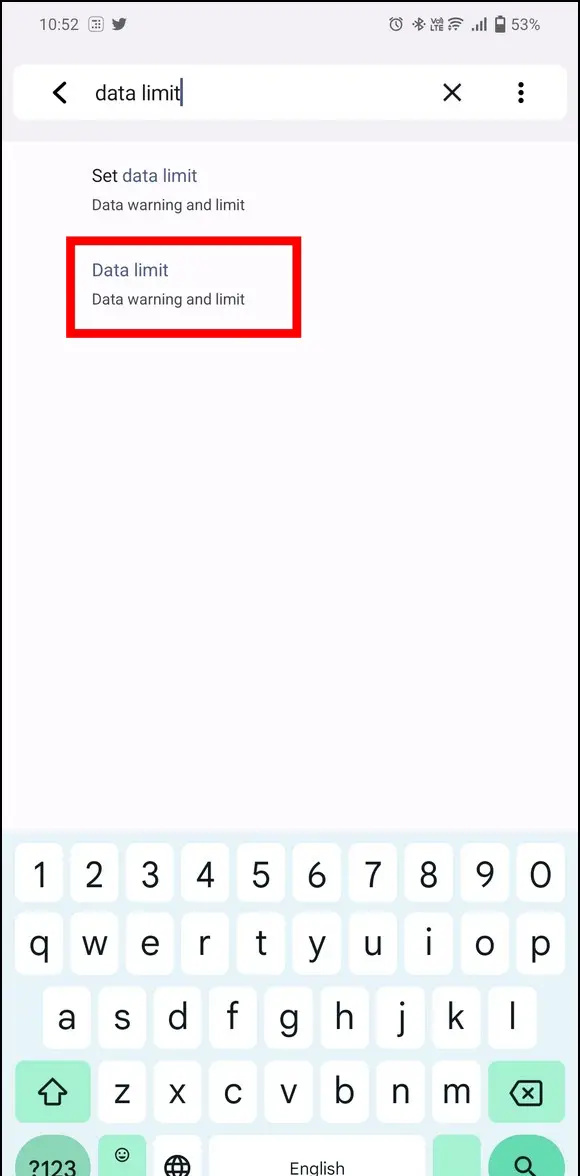
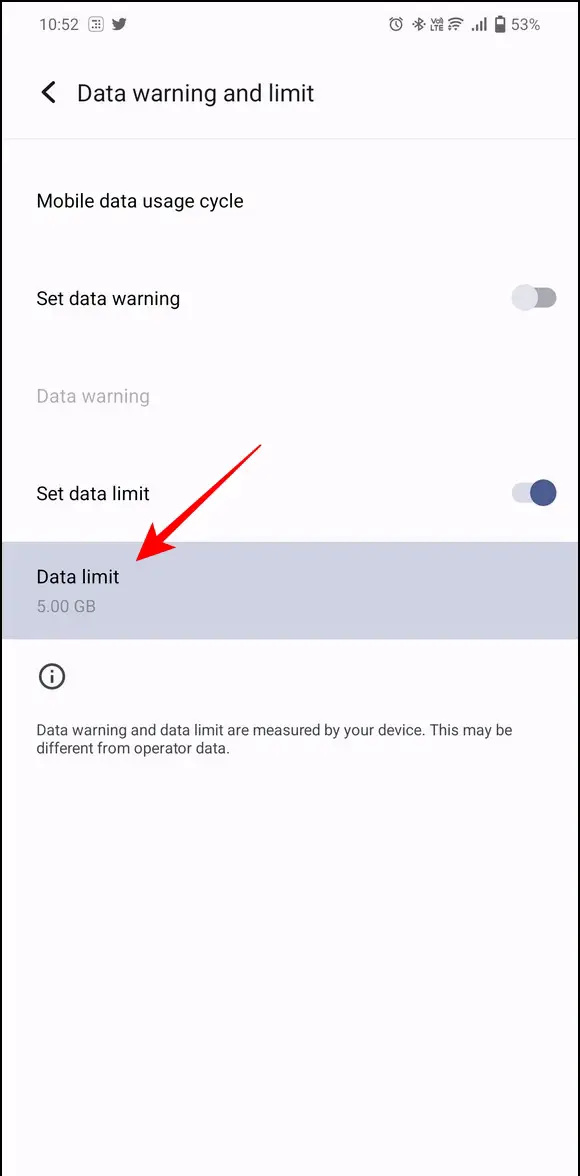
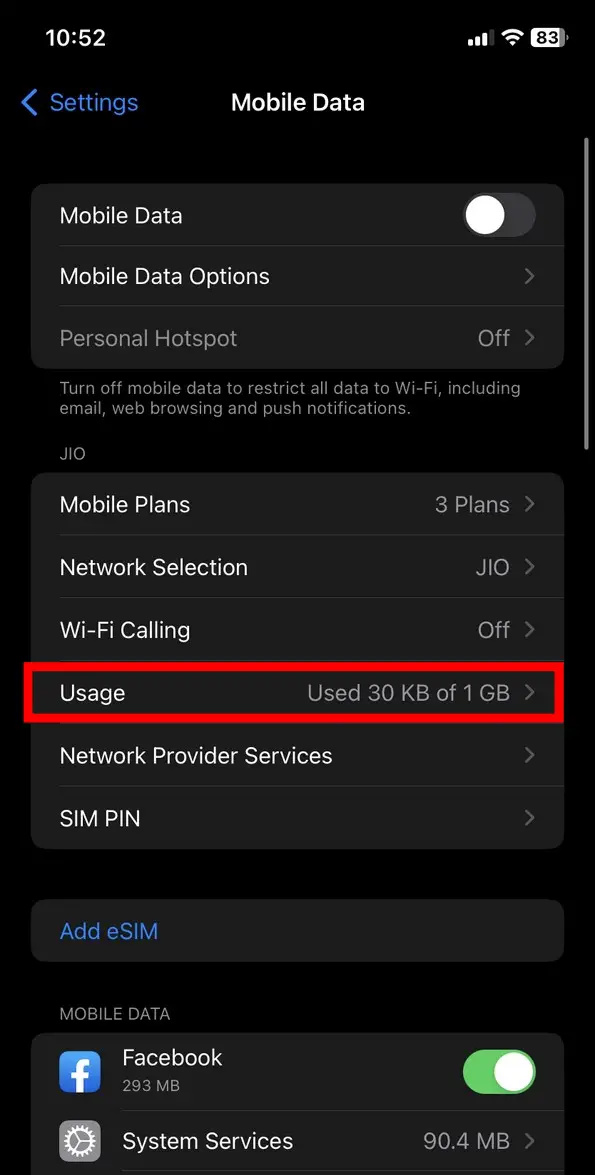
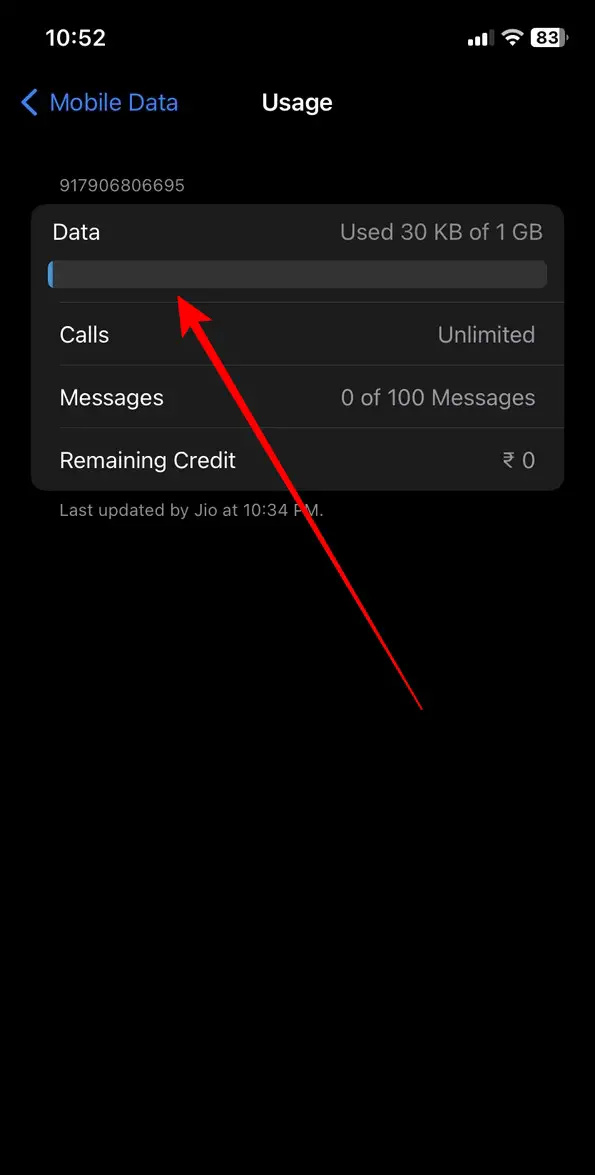
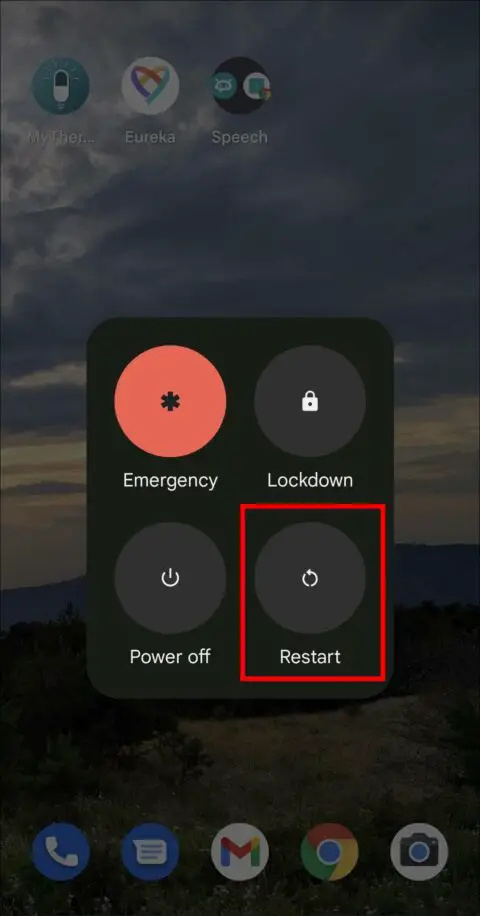 I servizi di base, come la connettività 5G, a volte possono essere ostacolati da malfunzionamenti della scheda SIM. Per risolvere il problema, puoi utilizzare lo strumento della scheda SIM per espellere e reinserire la scheda SIM per ripristinare la connettività. Assicurati di farlo accuratamente pulire la scheda SIM prima di reinserirlo nuovamente nel dispositivo.
I servizi di base, come la connettività 5G, a volte possono essere ostacolati da malfunzionamenti della scheda SIM. Per risolvere il problema, puoi utilizzare lo strumento della scheda SIM per espellere e reinserire la scheda SIM per ripristinare la connettività. Assicurati di farlo accuratamente pulire la scheda SIM prima di reinserirlo nuovamente nel dispositivo.
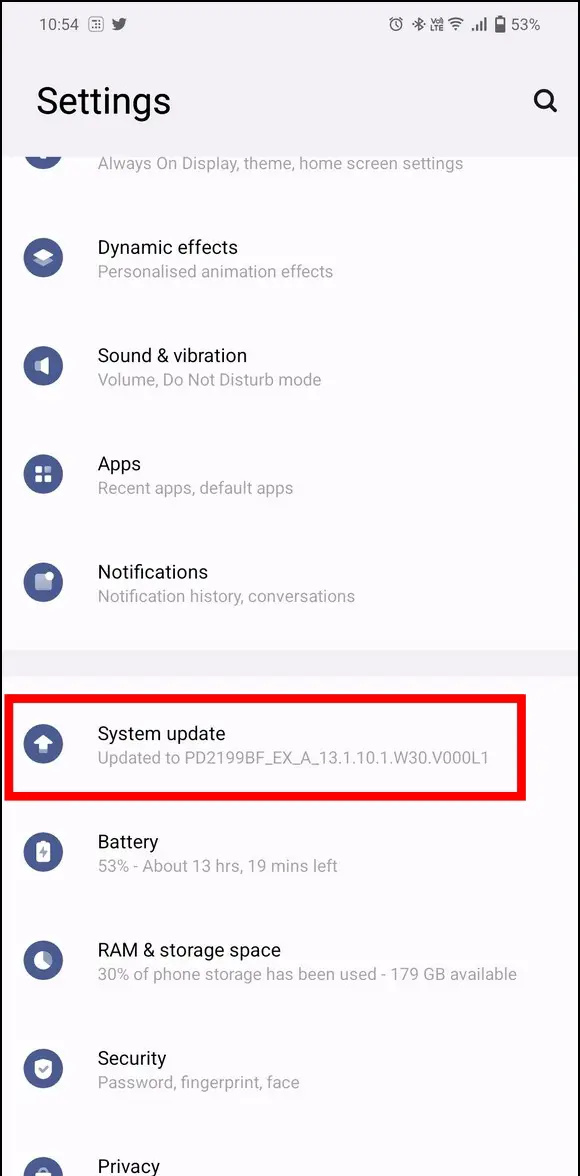
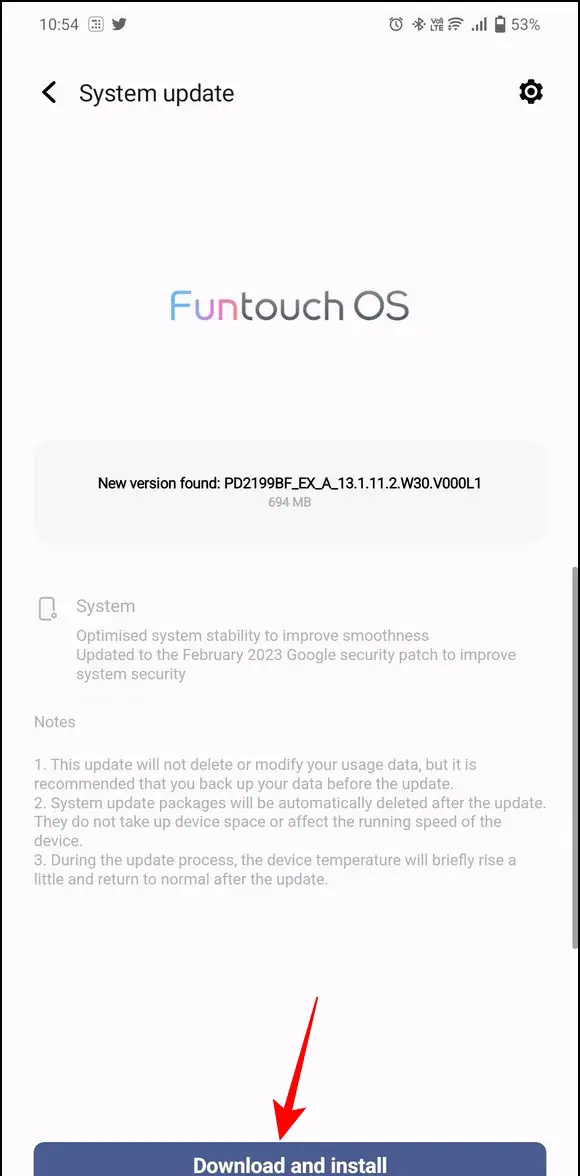
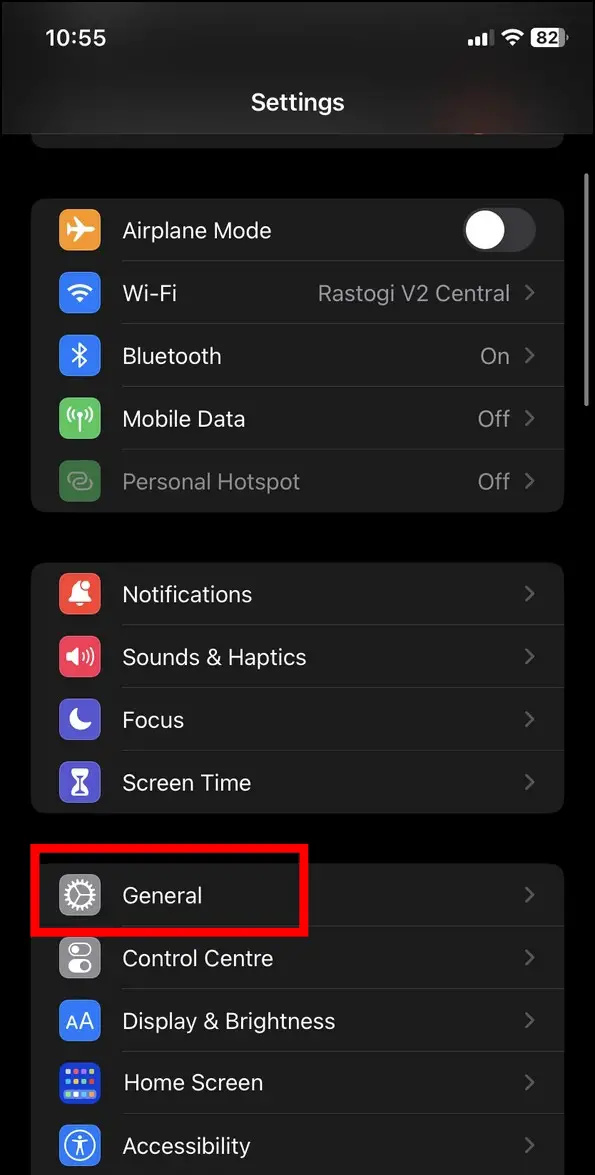
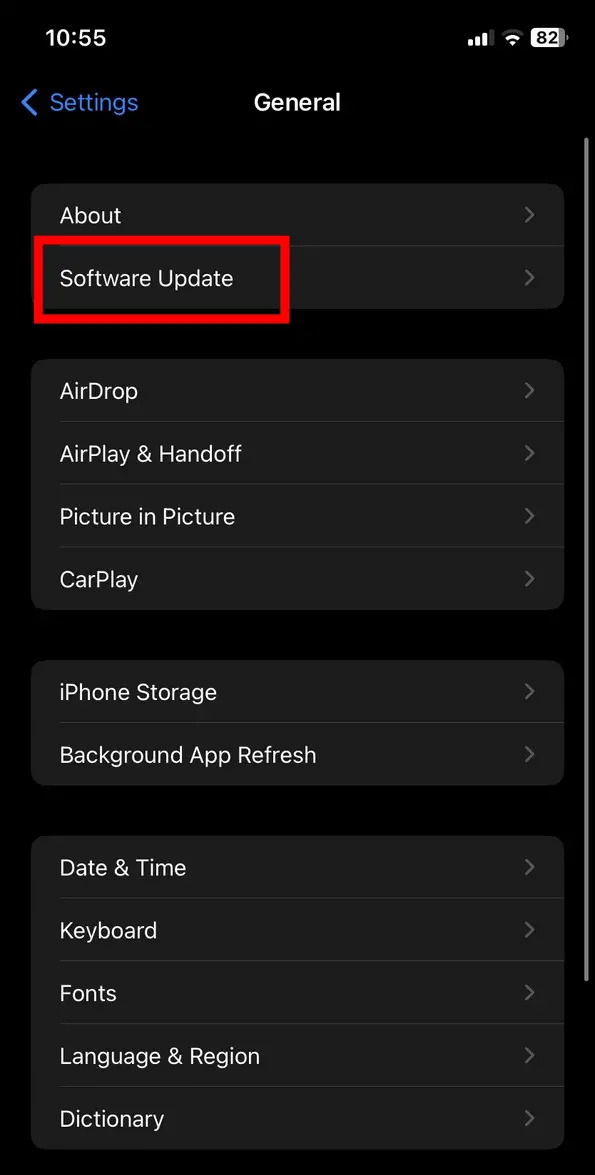
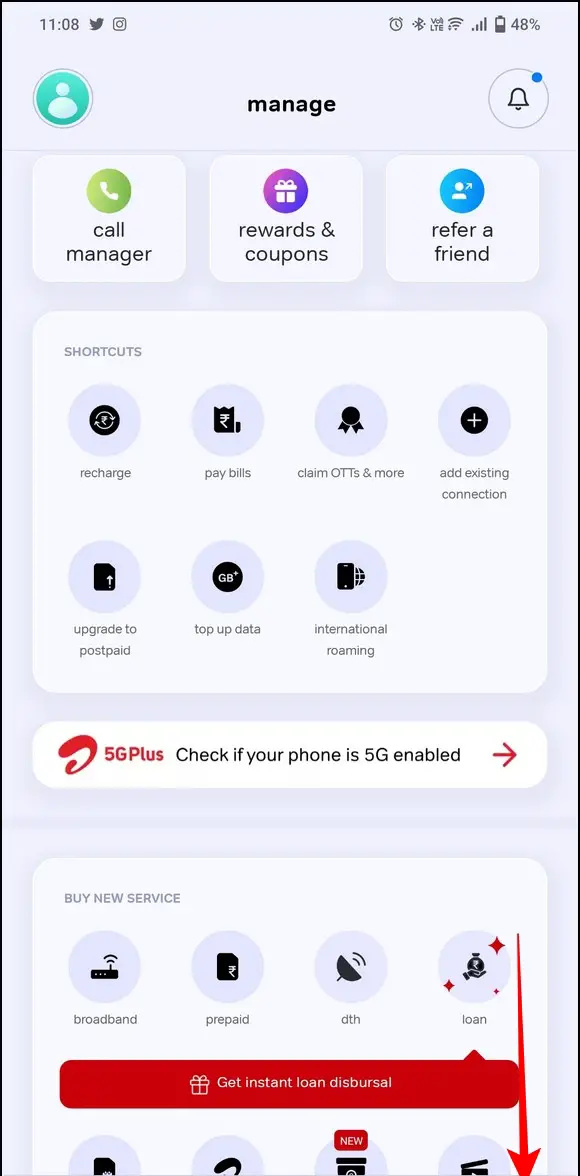
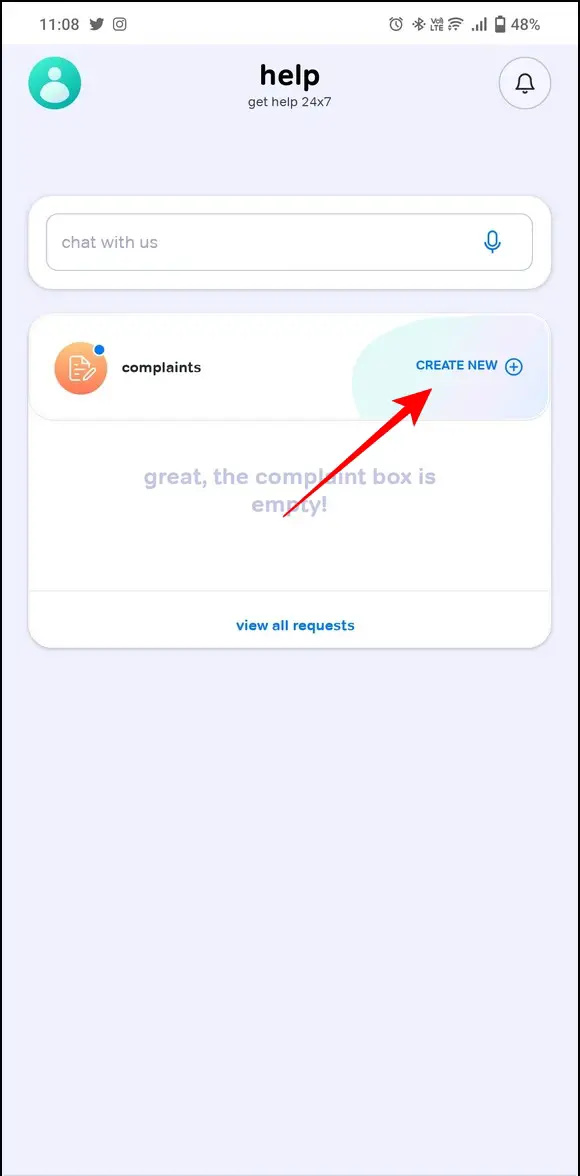
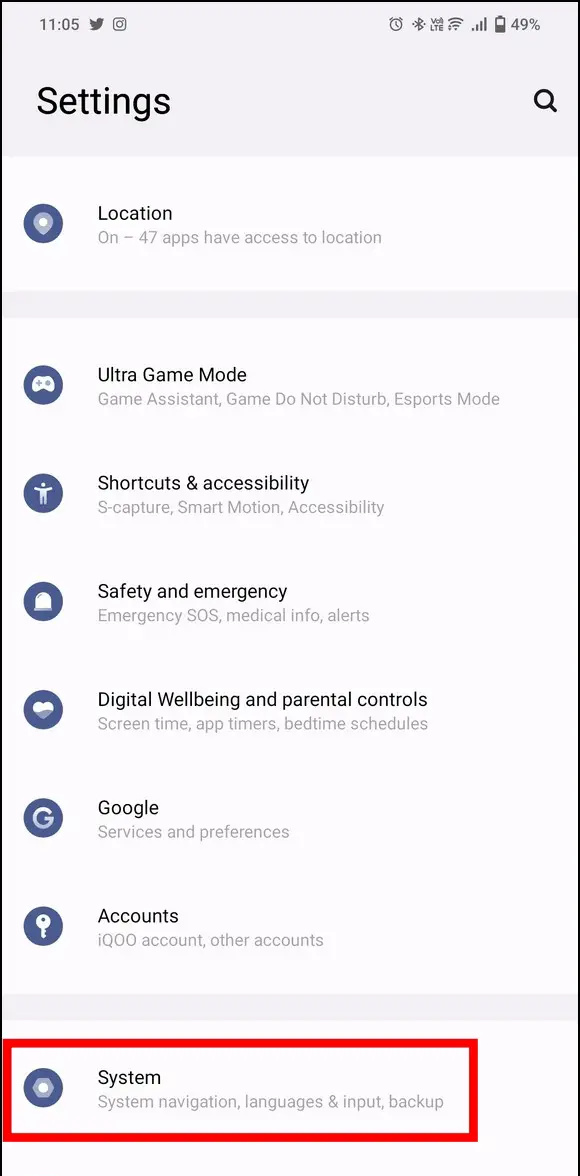
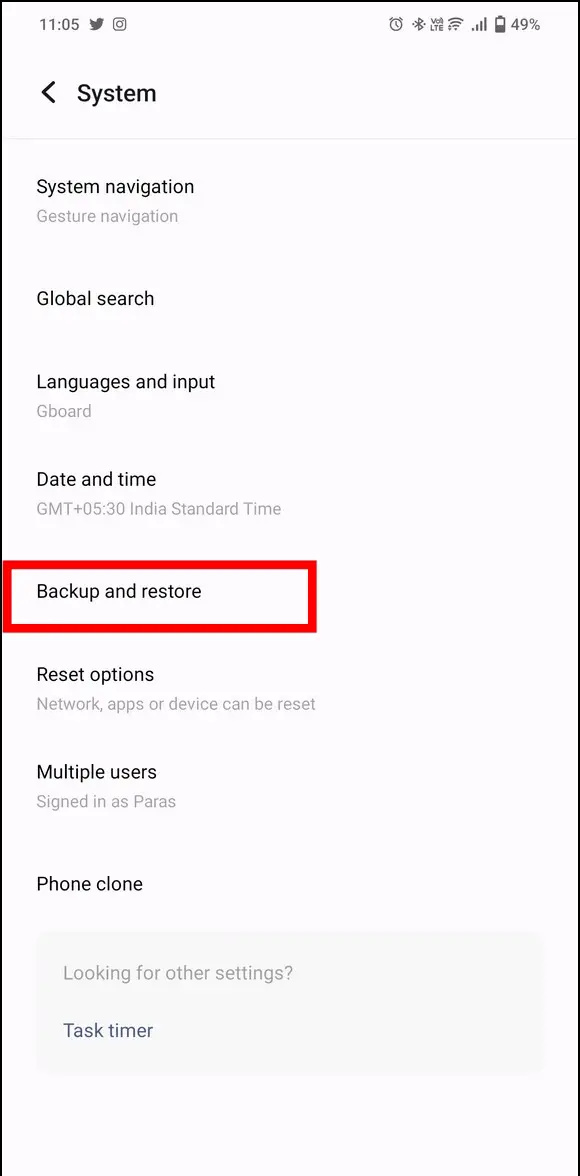
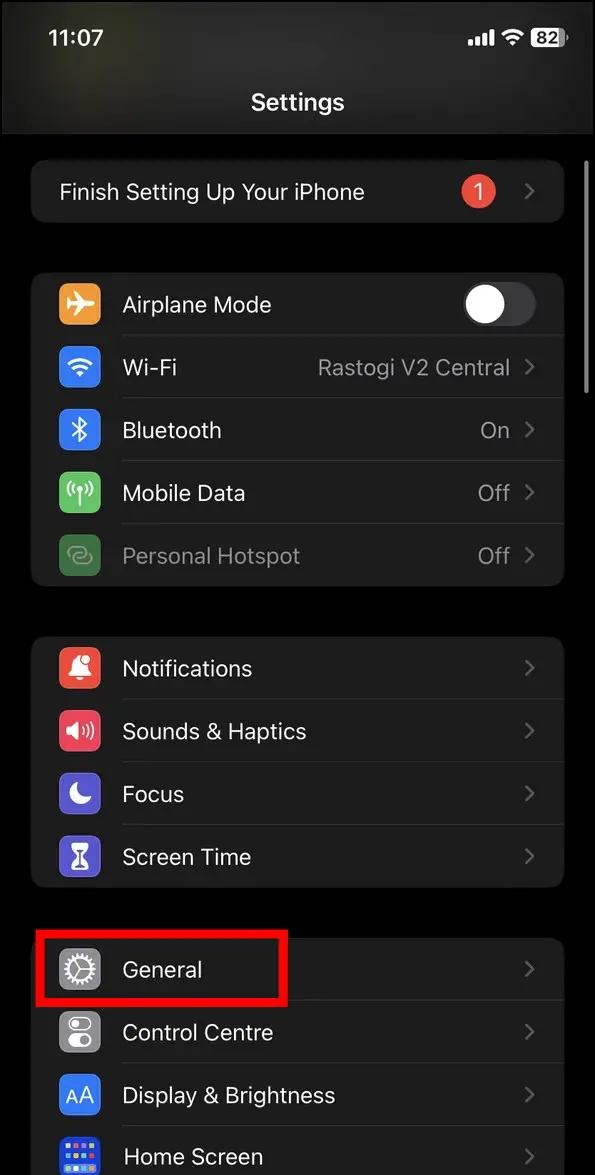
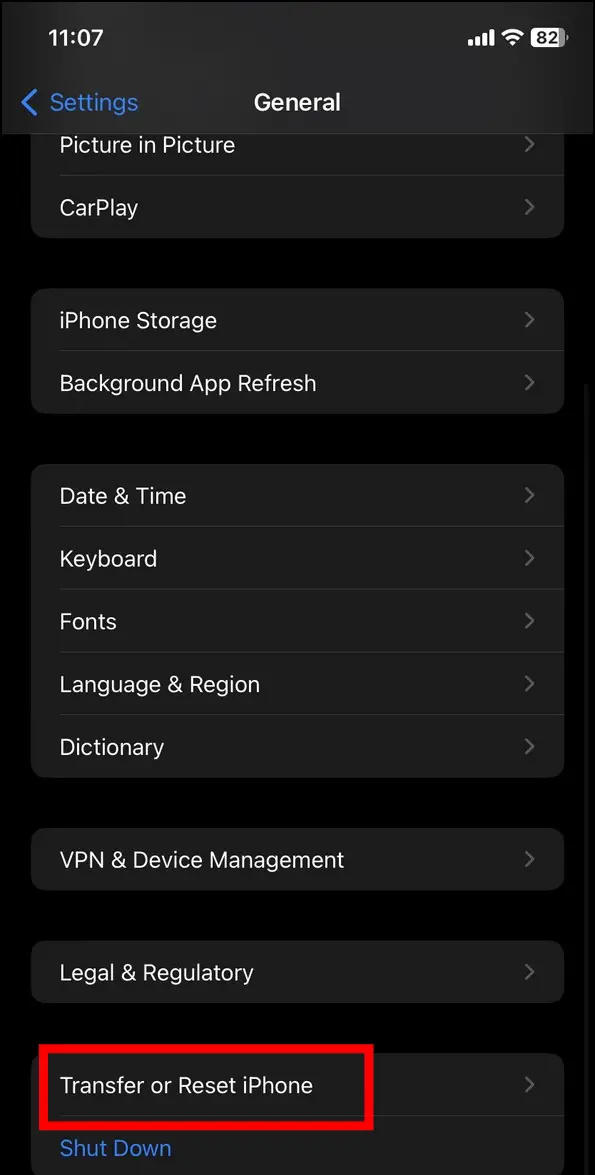 Google News o per suggerimenti e trucchi, recensioni di smartphone e gadget, iscriviti beepry.it,
Google News o per suggerimenti e trucchi, recensioni di smartphone e gadget, iscriviti beepry.it,